Konica-minolta BIZHUB PRO 1050 User Manual Page 1
Browse online or download User Manual for Scanners Konica-minolta BIZHUB PRO 1050. Konica Minolta BIZHUB PRO 1050 Manuale d'uso
- Page / 876
- Table of contents
- BOOKMARKS
- Manuale d'uso 1
- Sommario 3
- 5 Prima di fotocopiare 4
- 16 Impostazioni utente 10
- 19 Sicurezza 13
- 20 Localizzazione guasti 13
- 22 Specifiche Macchina 14
- 23 Appendice 14
- Programma ENERGY STAR 16
- X-16 bizhub PRO 1050 18
- Informazioni sulla 19
- Sicurezza 19
- 1.1.2 Significato dei Simboli 21
- ATTENZIONE 21
- Informazioni sulla Sicurezza 22
- 1-4 bizhub PRO 1050 22
- 1-6 bizhub PRO 1050 24
- 1-8 bizhub PRO 1050 26
- 7 ADVARSEL 27
- 6 VAROITUS! 28
- 7 VARNING! 28
- 1.2.4 Per gli utenti europei 29
- 1.2.5 Per gli utenti tedeschi 29
- 1.2.2 Emissione di ozono 29
- 1-12 bizhub PRO 1050 30
- Unità: mm 31
- 1-14 bizhub PRO 1050 32
- 1-16 bizhub PRO 1050 34
- Approntamento per 35
- 2.1 Configurazione Macchina 37
- 2-4 bizhub PRO 1050 38
- 2-6 bizhub PRO 1050 40
- 2-10 bizhub PRO 1050 44
- 2.1.5 Unità Piegatura FD-501 45
- 2-12 bizhub PRO 1050 46
- 2-14 bizhub PRO 1050 48
- 2-16 bizhub PRO 1050 50
- Energia è acceso 56
- 2.3.1 Auto Risparmio Energia 57
- 2.3.2 Auto Spegnimento 57
- Spegnimento 58
- Fase Interruzione Timer 60
- Inserire la password 60
- 0ora(e) 05minuto(i) 60
- 2-28 bizhub PRO 1050 62
- 2 Premere [OK] 64
- Informazioni sulla Carta e 65
- 3.1 Informazioni sulla Carta 67
- 3-4 bizhub PRO 1050 68
- 3-6 bizhub PRO 1050 70
- 3.1.3 Formato carta 71
- 3.2.2 Originali ADF 75
- Rifornimenti e Modo di 77
- 4.1 Caricamento della carta 79
- 1 Estrarre il vassoio 83
- 4.2 Rifornimento toner 85
- Finitura FS-503 88
- 5-4 bizhub PRO 1050 98
- Timer Settimanale 103
- Carta Wide 103
- Originali Piegati a Z 103
- 3 Regolazione guide carta 109
- Verso la 110
- Impostazione 110
- 7 ATTENZIONE 113
- 5 Premere [Avvio] 117
- Prima di fotocopiare 124
- 5-30 bizhub PRO 1050 124
- Impostazioni di base del 125
- 6-4 bizhub PRO 1050 128
- 6-6 bizhub PRO 1050 130
- 6.2 Impostazioni Originale 131
- Rilegatura 133
- Superiore 133
- D & S 133
- 6-10 bizhub PRO 1050 134
- Originali con formati misti 135
- Singola) 139
- 6.3 Modalità Memorizzazione 144
- 6.4 Immagine Speciale 146
- (Ottimizza Testo/Foto) 150
- 6.5 Zoom 152
- Ingrandici/Riduci 155
- Zoom Preimpostato 156
- 6.6 Modo Copiatura 157
- Originale” a pagina 6-7 160
- Premere [Avvia] per stampare 163
- Dettagli 163
- Copia 2-1 164
- 3 Premere [Avvio] 168
- 6.8.3 Rotazione 170
- (Preimpostazione Carta) 172
- Carta” a pagina 12-3 179
- 6-56 bizhub PRO 1050 180
- - Premere [Peso] 180
- - Premere [Carta Colorata] 180
- 6-62 bizhub PRO 1050 186
- Gestione Lavoro 187
- 7 Gestione Lavoro 189
- 7-14 bizhub PRO 1050 200
- Applicazioni 201
- 8 Applicazioni 203
- 8-4 bizhub PRO 1050 204
- 8-6 bizhub PRO 1050 206
- Anter.] 214
- (Capitolo) 218
- (Combinazione) 221
- 4 Premere [OK] 222
- 9 Premere [Avvio] 223
- Multiple (Opuscolo) 224
- (Inserimento Immagine) 230
- L'IMPAGINAZIONE 233
- (Copia da Libro) 234
- Se necessario 235
- 13 Premere [Avvio] 237
- Uscita utilizzando 239
- Programma Lavoro 239
- Posizionare l'originale 242
- Non-immagine 242
- 7 Premere [Avvio] 244
- (Inversione Neg. Pos.) 245
- 8-46 bizhub PRO 1050 246
- Larghezza Orizzontale 247
- Verticale 247
- Ripetizione copia 247
- (Cancellaz. Bordo/Piegatura) 254
- 5 Premere [OK] 257
- (Centratura Immagine) 258
- (Spostamento Immagine) 262
- 8 Premere [OK] 264
- (Timbro) 268
- 2° e successivo 279
- Copie in modalità Sovrapponi 279
- 3 Premere [Mem. Sovrapp.] 283
- 8-86 bizhub PRO 1050 286
- Metodi di Impostazione 287
- Metodi di Impostazione Uscita 289
- 9-4 bizhub PRO 1050 290
- 9-6 bizhub PRO 1050 292
- 2 Premere [Vass. Uscita] 294
- Ricordate 297
- Copie Fronte/Retro 298
- Non-sort: 300
- Fascicolato: 300
- Non Fascicolato: 300
- Pinzatura: 300
- Primario (principale) 302
- (LS-501/LS-502) 310
- Copie (FD-501) 313
- 9.6.2 Piegatura Copie 317
- 3 Premere [OK] 318
- Vassoio superiore 322
- 2 Premere una modalità 323
- Pulsante Avvio/Stop 324
- Informazioni Avanzate 325
- 10 Informazioni Avanzate 327
- 4 Premere [Avvio] 328
- 10.3 Interruzione Copiatura 333
- (Memorie) 335
- 3 Premere [Archivia] 336
- Icona blocco 337
- 3 Premere [Verifica Lavoro] 340
- 2 Premere Richiamo Lavoro 342
- (Modo Guida) 343
- Sfioramento (Accessibilità) 346
- 10-24 bizhub PRO 1050 348
- Impostazione della 349
- Schermata Stato 349
- Macchina 349
- Impostazione Carta 353
- 12 Impostazione Carta 355
- 12-8 bizhub PRO 1050 360
- 12-10 bizhub PRO 1050 362
- Procedura 363
- 14 Premere [OK] 367
- 12-16 bizhub PRO 1050 368
- 12-22 bizhub PRO 1050 374
- Impostazione Carta TAB 374
- 12-24 bizhub PRO 1050 376
- 12-28 bizhub PRO 1050 380
- 12-32 bizhub PRO 1050 384
- Regolazione 385
- 13 Regolazione 387
- 13-4 bizhub PRO 1050 388
- Alimentazione carta 389
- 13.6 02 Regolazione Timer 397
- Adjustment<SIDE2> 400
- 13-18 bizhub PRO 1050 402
- 13-20 bizhub PRO 1050 404
- 13-22 bizhub PRO 1050 406
- Posizione Pinzatrice 413
- 13-30 bizhub PRO 1050 414
- 13-32 bizhub PRO 1050 416
- 13-38 bizhub PRO 1050 422
- Piegatura Doppia 425
- 13-44 bizhub PRO 1050 428
- 13-50 bizhub PRO 1050 434
- 13.12 04 Regolazione Stacker 437
- Capacità LS-501/502 439
- Impostazione Controller 441
- 14 Impostazione Controller 443
- Disabilita 447
- 3 Premere [Execute] 448
- 01 Impostazione di base 450
- 02 Impostazione PCL 450
- 03 Impostazione PS 450
- 04 Impostazione TIFF 450
- 18 Converti il Formato Carta: 453
- 19 Combinazione: 453
- 20 Opuscolo: 453
- 21 Rilegatura a colla: 453
- 22 Posizione di Stampa: 453
- 01 Auto Selezione Carta: 455
- 02 Posizione immagine: 455
- 14.5 04 Spool 459
- 14-22 bizhub PRO 1050 462
- Operatore Responsabile 463
- Impostazioni Schermo 463
- Schermo Utilità 465
- 15-6 bizhub PRO 1050 468
- 15-8 bizhub PRO 1050 470
- Package PDF 471
- OFF/90 min 471
- 15-10 bizhub PRO 1050 472
- 15-12 bizhub PRO 1050 474
- Rotazione On 475
- On - APS/Solo AMS 475
- 15-14 bizhub PRO 1050 476
- Impostazioni utente 477
- 16-6 bizhub PRO 1050 482
- 16.2 02 Impostazioni Funzioni 490
- 16.2.2 02 Consenti ATS 492
- 2 Premete [02 Consenti ATS] 493
- 16.2.3 03 Tipo Carta Auto 494
- 16.2.8 04 Zoom Preimpostati 505
- 16.3 03 Impostazioni Copia 506
- 16-38 bizhub PRO 1050 514
- 16.4 04 Impostazione Scanner 516
- 16.5 05 Regolazione Schermo 520
- Pannello di Controllo 521
- 16-46 bizhub PRO 1050 522
- Impostazioni Operatore 523
- Responsabile 523
- 17.2 01 Impostazione sistema 528
- 2 Regolate l'ora 530
- Spento Domenica 538
- 17-24 bizhub PRO 1050 546
- Report Audit Log 546
- Log registrati 546
- Canc. Esterna Originali: 551
- Attivato – Solo APS-AMS: 551
- Eccetto Orig. Vetro (1:1): 551
- 17-36 bizhub PRO 1050 558
- 17.4.2 02 Traccia Volumi 565
- 17-44 bizhub PRO 1050 566
- 17-50 bizhub PRO 1050 572
- 17.5 04 Impostazioni Rete 578
- Indirizzo IP 579
- Subnet Mask 579
- Indirizzo Gateway 579
- Indirizzo IP (Server PC) 579
- Impostazioni Velocità Linea 579
- Disattivato 581
- 17-60 bizhub PRO 1050 582
- Utilizzare 584
- Consentito 584
- Non Utilizzare 587
- /Disattivato 590
- “11 CSRC” a pagina 17-104 591
- Attivato 592
- 17-72 bizhub PRO 1050 594
- 17-74 bizhub PRO 1050 596
- 17-82 bizhub PRO 1050 604
- 17-86 bizhub PRO 1050 608
- 17-88 bizhub PRO 1050 610
- Specificate i parametri SNMP 610
- 17-90 bizhub PRO 1050 612
- 17-92 bizhub PRO 1050 614
- 07 AppleTalk 614
- 17-96 bizhub PRO 1050 618
- 17-102 bizhub PRO 1050 624
- 10 Alert Mail 624
- Invio CSRC 628
- Indirizzo Server SMTP 628
- 12 IS OpenAPI 631
- 17.6.1010 SDF da Vetro 648
- 2 Premete [Avvio] 650
- 4 Premete [OK] 652
- 17-132 bizhub PRO 1050 654
- 17-134 bizhub PRO 1050 656
- 17-138 bizhub PRO 1050 660
- Modifica Password Accesso HDD 660
- 17-140 bizhub PRO 1050 662
- 17-146 bizhub PRO 1050 668
- 17-150 bizhub PRO 1050 672
- Impostazioni Controllo 673
- JavaScript 676
- 1 Avviate il browser web 677
- 18.3 Configurazione Schermata 678
- Web Connection è 00000000 680
- 18.4 Modalità Amministratore 682
- Nome Dispositivo: 683
- Dislocazione Dispositivo: 683
- Nome Amministratore: 683
- Bottone [Applica]: 683
- Bottone [Cancella]: 683
- 18.5.3 Versione ROM 684
- 18.5.4 Assistenza in linea 684
- 18.5.5 Import/Export 686
- 18.5.6 Manutenzione 687
- 18.5.7 Mail di avviso 689
- 18.6.1 Interfaccia 690
- 18.6.2 Impostazioni Porta 691
- Stampa errori su PS: 694
- 18.6.5 Registrazione Soggetto 696
- 18.6.6 Registrazione bodytext 699
- 18.7.1 TCP/IP 702
- 18.7.2 NetWare 704
- 18.7.3 IPP 706
- 18.7.4 FTP 707
- Server FTP: 708
- 18.7.5 SNMP 709
- 18.7.6 SMB 710
- Scansione SMB 710
- 18.7.7 Apple Talk 712
- 18.7.8 E-Mail 713
- 18.7.9 SSL/TLS 715
- 1 Cliccate su [Impostazioni] 716
- 3 Cliccate su [OK] 716
- 18-46 bizhub PRO 1050 718
- 12 Cliccate su [OK] 720
- 18-50 bizhub PRO 1050 722
- 18-52 bizhub PRO 1050 724
- 4 Cliccate su [Crea] 725
- 5 Cliccate su [OK] 725
- 18-54 bizhub PRO 1050 726
- 4 Cliccate su [OK] 727
- 18-56 bizhub PRO 1050 728
- Rimozione di un certificato 728
- 3 Cliccate su [Rimuovi] 729
- 18.7.10Autenticazione 730
- Auto Logout 730
- Bottone Cancella]: 731
- 18-60 bizhub PRO 1050 732
- 19.1 Funzioni di Sicuzrezza 736
- Sicurezza Avanzata 737
- Avanzata 742
- 3 Immettete la password 744
- 8 Premete [OK] 748
- 9 Premete [OK] 753
- 7 Premete [Elimina] 756
- 9 Premete [Esci] 759
- 2 Premete [OK] 762
- Per memorizzare 766
- Per richiamare 766
- 7 Premete [OK] 767
- 3 Premete [RICHIAMO] 771
- 6 Premete [OK] 772
- 8 Premete [Sì] 772
- 19.6.2 Password Accesso HDD 781
- 10 Premete [OK] 785
- Risultato: 790
- 19-62 bizhub PRO 1050 794
- Localizzazione guasti 795
- -- Vassoio 2 guasto 798
- Commutare OFF/ON 798
- 3 Premete [Avvio] 804
- (Memory Overflow) 808
- 1 Mettete in posizione OFF 809
- 2 Mettete in posizione OFF 809
- 3 Attendete circa 10 secondi 809
- 20-20 bizhub PRO 1050 814
- 2 Premete Verifica Dett 820
- 21.3 Manutenzione Preventiva 821
- 21-8 bizhub PRO 1050 822
- Specifiche Macchina 823
- ± 2 mm, estremi testa e 826
- ± 1,5 mm) 826
- 22.1.2 ADF (DF-603) 827
- 22.2 Specifiche accessori 828
- 22-8 bizhub PRO 1050 830
- 22.2.5 Altro 831
- 22-10 bizhub PRO 1050 832
- Appendice 833
- [1] Sistema 837
- 23-6 bizhub PRO 1050 838
- [2] Stampa 838
- [3] Rete 839
- 23-8 bizhub PRO 1050 840
- 23-10 bizhub PRO 1050 842
- Stampa Prova 842
- 23-12 bizhub PRO 1050 844
- 23.4 Lista Font 846
- 23-16 bizhub PRO 1050 848
- 23-18 bizhub PRO 1050 850
- 23-20 bizhub PRO 1050 852
- 23-22 bizhub PRO 1050 854
- 23-24 bizhub PRO 1050 856
- 23.5 Lista Font PCL 857
- 23-26 bizhub PRO 1050 858
- 23.6 Glossario 860
- 23-30 bizhub PRO 1050 862
- 23-44 bizhub PRO 1050 876
Summary of Contents
Manuale d'uso• Copiatrice• Amministratore• Sicurezza
X-8 bizhub PRO 105016 Impostazioni utente16.1 01 Impostazioni sistema ...16-316.1.1 01
5Prima di fotocopiare5-6 bizhub PRO 1050-Densità CopiaConsente di selezionare in modalità manuale fino a 9 livelli di densità.-Fase CopiaSeleziona la
Prima di fotocopiare5bizhub PRO 1050 5-7-Originali MistiCopia dei formati di originali misti dall'alimentatore originali nelle modalità APS o AMS
5Prima di fotocopiare5-8 bizhub PRO 1050-Memorizza SovrapposizioneIdentica alla funzione “Sovrapposizione”, salvo che l'immagine da sovrapporre è
Prima di fotocopiare5bizhub PRO 1050 5-9-Ottimizza Testo/Foto (Avanzato)Perfeziona le immagini fotografiche nella modalità Foto, le immagini comuni ne
5Prima di fotocopiare5-10 bizhub PRO 10505.3 Come realizzare una Copia di BaseSeguire la procedura riportata di seguito per realizzare una copia di ba
Prima di fotocopiare5bizhub PRO 1050 5-113 Inserire la quantità di copie desiderata dal tastierino del pannello di controllo.La quantità inserita sarà
5Prima di fotocopiare5-12 bizhub PRO 10505 Premere il tasto [Avvio] sul pannello di controllo.Quando la macchina inizia la scansione degli originali,
Prima di fotocopiare5bizhub PRO 1050 5-13Se si seleziona [No], sarà ripristinata la Schermata Stato Macchina.Il lavoro corrente sarà visualizzato nell
5Prima di fotocopiare5-14 bizhub PRO 10505.4 Posizionamento degli Originali5.4.1 Posizionamento degli Originali nell'ADFL'alimentatore degli
Prima di fotocopiare5bizhub PRO 1050 5-153 Regolazione guide carta.
bizhub PRO 1050 X-917.2.6 06 Regolazioni Esperti ... 17-2917.2.7 07 Impostazione Formati
5Prima di fotocopiare5-16 bizhub PRO 1050Posizionamento degli originali in modalità Originali MistiE' possibile copiare insieme degli originali i
Prima di fotocopiare5bizhub PRO 1050 5-173 Regolazione guide carta.
5Prima di fotocopiare5-18 bizhub PRO 1050Posizionamento degli originali in modalità Originale Piegato a ZLa modalità Originale Piegato a Z rileva il f
Prima di fotocopiare5bizhub PRO 1050 5-195.4.2 Posizionamento degli Originali sulla lastra di esposizioneUtilizzare la lastra di esposizione degli ori
5Prima di fotocopiare5-20 bizhub PRO 10505.5 Impostazione Quantità StampeQuesta sezione descrive come impostare o modificare la quantità di stampe.5.5
Prima di fotocopiare5bizhub PRO 1050 5-215.5.2 Come modificare la quantità di stampeSeguire la procedura riportata di seguito per modificare la quanti
5Prima di fotocopiare5-22 bizhub PRO 10505.6 Impostazione del Lavoro durante il RiscaldamentoMentre la copiatrice si sta riscaldando, dopo l'atti
Prima di fotocopiare5bizhub PRO 1050 5-234 Posizionare l'originale/gli originali a FACCIA SU nell'ADF oppure a FACCIA IN GIU' sulla las
5Prima di fotocopiare5-24 bizhub PRO 1050Se si seleziona [No], sarà ripristinata la Schermata di Stato Macchina.Il lavoro corrente sarà visualizzato n
Prima di fotocopiare5bizhub PRO 1050 5-255.7 Come interrompere Scansione/StampaSeguire la procedura riportata di seguito per interrompere la scansione
X-10 bizhub PRO 105018 Impostazioni Controllo Browser18.1 PageScope Web Connection ...18-318.1.
5Prima di fotocopiare5-26 bizhub PRO 1050Scansione e stampa sono entrambe in corso% Premere [Ferma Lavoro] per cancellare il lavoro, oppure selezionar
Prima di fotocopiare5bizhub PRO 1050 5-27Stampa Batch è in corso% Premere [Ferma Lavoro] per cancellare il lavoro, oppure selezionare [Continua] per c
5Prima di fotocopiare5-28 bizhub PRO 1050Scansione lavoro riservato durante la stampaPremere l'interruzione della scansione, della stampa o di en
Prima di fotocopiare5bizhub PRO 1050 5-294 Premere il lavoro da cancellare.- Premere Scansione per interrompere la scansione del lavoro riservato e pr
5Prima di fotocopiare5-30 bizhub PRO 1050
6Impostazioni di base del lavoroCopiatrice
Impostazioni di base del lavoro6bizhub PRO 1050 6-36 Impostazioni di base del lavoro6.1 Condizioni di copia incompatibili con le Impostazioni di BaseC
6Impostazioni di base del lavoro6-4 bizhub PRO 1050Applicazione / Modifica File Applicazione / Modifica ImmagineProgramma Lavoro (Primo lavoro)Inseri
Impostazioni di base del lavoro6bizhub PRO 1050 6-5Condizioni di Copia incompatibili con Impostazioni di Base Applicazioni in uscitaFascicolato (Sfals
bizhub PRO 1050 X-1119 Sicurezza19.1 Funzioni di Sicuzrezza ... 19-419.1.1 Ambienti n
6Impostazioni di base del lavoro6-6 bizhub PRO 1050Uscita Applicazione1 a NN a 1Rilegatura Destra & SinistraRilegatura in AltoHDDDescrizioneNessun
Impostazioni di base del lavoro6bizhub PRO 1050 6-76.2 Impostazioni Originale6.2.1 Definizione dell'Orientamento dell' OriginaleSpecificare
6Impostazioni di base del lavoro6-8 bizhub PRO 10502 Premere per evidenziare il tasto dell'orientamento dell'originale desiderato.3 Premere
Impostazioni di base del lavoro6bizhub PRO 1050 6-96.2.2 Selezione della Posizione di Rilegatura degli OriginaliQuando si copiano degli originali su d
6Impostazioni di base del lavoro6-10 bizhub PRO 10502 Premere per evidenziare [Rilegatura in Alto].3 Premere [OK] per completare le impostazioni e tor
Impostazioni di base del lavoro6bizhub PRO 1050 6-116.2.3 Copia di Originali con formati misti (Originali Misti)Utilizzare la modalità Originali misti
6Impostazioni di base del lavoro6-12 bizhub PRO 1050Modalità APSSeleziona automaticamente la carta dello stesso formato dell'originale.Modalità A
Impostazioni di base del lavoro6bizhub PRO 1050 6-136.2.4 Copia di Originali Piegati a Z (Piega a Z)Utilizzare la modalità Piega a Z con l'alimen
6Impostazioni di base del lavoro6-14 bizhub PRO 10503 Premere [OK] per tornare alla Schermata Copia.!DettagliPremere [Carica STD] per ripristinare le
Impostazioni di base del lavoro6bizhub PRO 1050 6-156.2.5 Alimentazione di Originali Singoli dall'ADF (Aliment. Singola)Utilizzare la modalità Al
X-12 bizhub PRO 105020.4 Se viene visualizzato il messaggio “Memoria Piena”(Memory Overflow) ...
6Impostazioni di base del lavoro6-16 bizhub PRO 10504 Posizionare l'originale da alimentare singolarmente a FACCIA SU nell'alimentatore degl
Impostazioni di base del lavoro6bizhub PRO 1050 6-173 Premere [OK] per tornare alla Schermata Copia. Memorizzazione viene evidenziato automaticamente
6Impostazioni di base del lavoro6-18 bizhub PRO 10506.2.6 Copia di Originali con Formati Non Standard (Personalizzato / Tabulatori/TAB)La copiatrice n
Impostazioni di base del lavoro6bizhub PRO 1050 6-193 Premere il tasto del formato desiderato.4 Premere [OK] sul menu di popup.Il menu di popup verrà
6Impostazioni di base del lavoro6-20 bizhub PRO 10506.3 Modalità MemorizzazioneUtilizzare la modalità Memorizzazione per archiviare la scansione di pi
Impostazioni di base del lavoro6bizhub PRO 1050 6-213 Posizionare l'originale/gli originali, poi premere [Avvio].Utilizzo della lastra di esposiz
6Impostazioni di base del lavoro6-22 bizhub PRO 10506.4 Immagine Speciale6.4.1 Selezione del livello di Esposizione e Regolazione del Grado di Bianco
Impostazioni di base del lavoro6bizhub PRO 1050 6-23La selezione della Densità di Immagine modifica la gamma del livello di densità tra il più scuro e
6Impostazioni di base del lavoro6-24 bizhub PRO 10507 Premere il livello di regolazione dello sfondo desiderato.- Premere [Immagine Speciale]. Sarà vi
Impostazioni di base del lavoro6bizhub PRO 1050 6-25- Premere [Preimpostato 1] o [Preimpostato 2] nell'area Densità Preimpostata per richiamare l
bizhub PRO 1050 X-13
6Impostazioni di base del lavoro6-26 bizhub PRO 10506.4.2 Esecuzione di Copie con Qualità conforme agli originali (Ottimizza Testo/Foto)Utilizzare que
Impostazioni di base del lavoro6bizhub PRO 1050 6-271 Premere [Immagine Speciale] sulla Schermata Copia.Sarà visualizzato menu di popup Immagine Speci
6Impostazioni di base del lavoro6-28 bizhub PRO 10506.5 ZoomNelle impostazioni iniziali della Schermata Copia l'ingrandimento è impostato automat
Impostazioni di base del lavoro6bizhub PRO 1050 6-296.5.2 Come Modificare il Rapporto di IngrandimentoSono disponibili le quattro modalità seguenti.-
6Impostazioni di base del lavoro6-30 bizhub PRO 10502 Specificare l'ingrandimento desiderato.-Zoom Manuale (proporzionale)Premere il tasto nell&a
Impostazioni di base del lavoro6bizhub PRO 1050 6-31- Utilizzare il tastierino della schermata per inserire il rapporto di ingrandimento verticale des
6Impostazioni di base del lavoro6-32 bizhub PRO 1050-Zoom PreimpostatoPremere il tasto zoom preimpostato nell'area Zoom Preimpostato.3 Premere [O
Impostazioni di base del lavoro6bizhub PRO 1050 6-336.6 Modo CopiaturaLa Schermata Copia è impostata inizialmente sulla modalità di copia 1-1 per eseg
6Impostazioni di base del lavoro6-34 bizhub PRO 10501 Premere [1-2] o [2-2] sulla Schermata Copia per evidenziarlo.2 Specificare le altre condizioni p
Impostazioni di base del lavoro6bizhub PRO 1050 6-35!DettagliPremere [OK] per tornare alla Schermata Copia.Per dettagli, fare riferimento a “Definizio
X-14 bizhub PRO 1050Programma ENERGY STAR ® Il Programma ENERGY STAR è stato pensato per incoraggiare la diffusione e l'utilizzo volontario di te
6Impostazioni di base del lavoro6-36 bizhub PRO 10506.7 Esecuzione di Copie su Due Lati utilizzando la Lastra di EsposizioneUtilizzare la lastra di es
Impostazioni di base del lavoro6bizhub PRO 1050 6-37-Selezione della modalità rilegaturaPremere [Applicazioni di Uscita] sulla Schermata Copia per vis
6Impostazioni di base del lavoro6-38 bizhub PRO 10503 Premere per evidenziare [1-2] sulla Schermata di Copia.Il tasto [Memorizzazione] sarà evidenziat
Impostazioni di base del lavoro6bizhub PRO 1050 6-398 Premere [Avvia] per stampare.Tutti i dati in memoria saranno elaborati in uscita.!DettagliPremer
6Impostazioni di base del lavoro6-40 bizhub PRO 10506.7.1 Esecuzione di Copie su un Lato da Originali con Due LatiUtilizzare l'ADF e selezionare
Impostazioni di base del lavoro6bizhub PRO 1050 6-412 Specificare le altre condizioni per eseguire delle copie da originali su due lati.-Selezione del
6Impostazioni di base del lavoro6-42 bizhub PRO 10506.8 Impostazioni Vassoio CartaOgni vassoio della carta è stato preimpostato dall'Operatore Re
Impostazioni di base del lavoro6bizhub PRO 1050 6-436.8.1 Selezione Automatica del Formato Carta (APS)APS rileva il formato dell'originale posizi
6Impostazioni di base del lavoro6-44 bizhub PRO 10502 Premere le condizioni di copia aggiuntive richieste, poi posizionare l'originale/gli origin
Impostazioni di base del lavoro6bizhub PRO 1050 6-456.8.2 Come specificare il Formato Carta desiderato (AMS)Quando un formato carta viene specificato
bizhub PRO 1050 X-15Riconoscimentibizhub PRO è un marchio registrato di KONICA MINOLTA BUSINESS TECHNOLOGIES, Inc.Copyright © 2004 KONICA MINOLTA BUSI
6Impostazioni di base del lavoro6-46 bizhub PRO 10506.8.3 RotazioneQuesta funzione consente di utilizzare APS o AMS e copiare i documenti originali su
Impostazioni di base del lavoro6bizhub PRO 1050 6-471 Premere per evidenziare [Rotazione OFF] sulla Schermata di Copia.Quando la Rotazione viene rilas
6Impostazioni di base del lavoro6-48 bizhub PRO 10506.8.4 Utilizzo di Carta non Specificata per nessun Vassoio (Preimpostazione Carta)Ogni vassoio del
Impostazioni di base del lavoro6bizhub PRO 1050 6-492 Premere Preimpostazione carta.Sarà visualizzato il menu di popup Preimpostazione carta.3 Premere
6Impostazioni di base del lavoro6-50 bizhub PRO 10504 Modificare il formato carta.Premere una delle quattro opzioni seguenti.Formato Standard, Persona
Impostazioni di base del lavoro6bizhub PRO 1050 6-51- Premere il tasto verticale/orizzontale, poi inserire il formato desiderato utilizzando il tastie
6Impostazioni di base del lavoro6-52 bizhub PRO 1050!DettagliQuando si seleziona il formato wide, accertarsi di specificare le dimensioni precise dell
Impostazioni di base del lavoro6bizhub PRO 1050 6-53-Impostazione della Tabulatori/TABPremere [Impostaz. Formato], poi [Tabulatori/TAB].- Premere per
6Impostazioni di base del lavoro6-54 bizhub PRO 10505 Modificare le impostazioni della carta.Modificare le impostazioni della carta del vassoio sia se
Impostazioni di base del lavoro6bizhub PRO 1050 6-55-Programmazione di nuove impostazioniPremere [Modifica].- Premere [Tipo], quindi selezionare il ta
X-16 bizhub PRO 1050
6Impostazioni di base del lavoro6-56 bizhub PRO 1050- Premere [Peso].Premere il tasto del peso carta desiderato, poi [OK].- Premere [Carta Colorata].
Impostazioni di base del lavoro6bizhub PRO 1050 6-57Premere il tasto del colore desiderato, poi [OK].- Premere [Foratura-Buchi].Premere [Forata] se la
6Impostazioni di base del lavoro6-58 bizhub PRO 10502NotaPer dettagli, fare riferimento a “Linee Guida sull'Impostazione della Carta” a pagina 12
Impostazioni di base del lavoro6bizhub PRO 1050 6-596.9 Impostazione Lavoro RiservatoLa funzione Riservato consente di impostare un nuovo lavoro mentr
6Impostazioni di base del lavoro6-60 bizhub PRO 1050Durante l'esecuzione del lavoro di stampa:- Il messaggio “Stampa in corso” è visualizzato nel
Impostazioni di base del lavoro6bizhub PRO 1050 6-61Se le impostazioni della carta sono state modificate per un lavoro riservato, sarà visualizzato un
6Impostazioni di base del lavoro6-62 bizhub PRO 1050
7Gestione LavoroCopiatrice
Gestione Lavoro7bizhub PRO 1050 7-37 Gestione Lavoro7.1 Panoramica della Schermata Lista LavoriLa Schermata Lista Lavori consente di controllare/gesti
1Informazioni sulla Sicurezza
7Gestione Lavoro7-4 bizhub PRO 10507.2 Gestione del Lavoro sulla Schermata Lista Lavori7.2.1 Come Controllare/Dirigere i Lavori RiservatiUtilizzare qu
Gestione Lavoro7bizhub PRO 1050 7-52 Premere il lavoro desiderato, quindi selezionare le operazioni per il lavoro.%Come specificare il lavoro successi
7Gestione Lavoro7-6 bizhub PRO 1050%Come controllare l'impostazione dei lavori riservati:Premere per evidenziare il tasto del lavoro riservato de
Gestione Lavoro7bizhub PRO 1050 7-77.2.2 Come visualizzare lo Storico Lavori ProdottiUtilizzare questa funzione per visualizzare in un elenco lo stori
7Gestione Lavoro7-8 bizhub PRO 10507.2.3 Come visualizzare Storico InvioUtilizzare questa funzione per visualizzare lo storico dei lavori inviati in u
Gestione Lavoro7bizhub PRO 1050 7-97.2.4 Come verificare i Lavori incompletiUtilizzare questa funzione per visualizzare in un elenco i lavori incomple
7Gestione Lavoro7-10 bizhub PRO 10507.2.5 Come Controllare/Gestire i Lavori SospesiUtilizzare questa funzione per visualizzare in un elenco tutti i la
Gestione Lavoro7bizhub PRO 1050 7-112 Premere il lavoro desiderato, quindi selezionare le operazioni per il lavoro.%Come produrre un lavoro sospeso:Pr
7Gestione Lavoro7-12 bizhub PRO 10507.2.6 Come Controllare/Dirigere i Lavori in SpoolUtilizzare questa funzione per visualizzare in un elenco i lavori
Gestione Lavoro7bizhub PRO 1050 7-13%Come modificare l'ordine dei lavori:Premere per evidenziare il tasto del lavoro desiderato, poi selezionare
.
7Gestione Lavoro7-14 bizhub PRO 1050
8ApplicazioniCopiatrice
Applicazioni8bizhub PRO 1050 8-38 Applicazioni8.1 Condizioni di Copia incompatibili con le ApplicazioniCondizioni di Copia incompatibili con le Applic
8Applicazioni8-4 bizhub PRO 1050Applicazione / Modifica File Applicazione / Modifica ImmagineProgramma Lavoro (Primo lavoro)Inserimento FogliInserimen
Applicazioni8bizhub PRO 1050 8-5Condizioni di Copia incompatibili con le ApplicazioniUscita ApplicazioneFascicolato (Sfalsato)Non fascicolatoFascicola
8Applicazioni8-6 bizhub PRO 1050Uscita Applicazione1 a NN a 1Rilegatura Destra & SinistraRilegatura in AltoHDD (*2)xxx
Applicazioni8bizhub PRO 1050 8-7DescrizioneNessuno Compatibilex In grigio (incluso rilascio automatico)c Messaggio uscitau Incompatibile in origine ma
8Applicazioni8-8 bizhub PRO 10508.2 Come utilizzare la Funzione ApplicazioneSeguire la procedura riportata di seguito per visualizzare il menu di popu
Applicazioni8bizhub PRO 1050 8-9!DettagliQuando si tocca un tasto funzione, questo viene evidenziato. Se si seleziona un tasto funzione, saranno visua
Informazioni sulla Sicurezza1bizhub PRO 1050 1-31 Informazioni sulla Sicurezza1.1 Informazioni sulla SicurezzaQuesta sezione contiene le istruzioni de
8Applicazioni8-10 bizhub PRO 10508.3 Inserimento di Fogli e Copertine (Inserimento Fogli)Utilizzare l'Inserimento Fogli, nella modalità stampa o
Applicazioni8bizhub PRO 1050 8-111 Caricare i fogli normali, gli inserimenti e le copertine in un vassoio qualsiasi.Quando si utilizza l'inserito
8Applicazioni8-12 bizhub PRO 10502RicordateAccertarsi che i vassoi della carta per le copie, per le copertine anteriori/posteriori, e per gli inserime
Applicazioni8bizhub PRO 1050 8-134 Premere il modo copertina desiderato.Se non si desiderano copertine, procedere con l'operazione successiva.
8Applicazioni8-14 bizhub PRO 1050%Come inserire una copertina anteriore: Premere [Copertina Anter.].Sarà visualizzata la Schermata Copertina Anteriore
Applicazioni8bizhub PRO 1050 8-15%Come inserire una copertina posteriore: Premere [Copertina Post.].Sarà visualizzata la Schermata Copertina Posterior
8Applicazioni8-16 bizhub PRO 10506 Inserire le impostazioni del tipo di inserimento desiderato.Il tasto Serie 01 è attivo per le impostazioni del prim
Applicazioni8bizhub PRO 1050 8-17!DettagliSe si inserisce p 4 in modalità bianco, un foglio bianco verrà inserito tra p. 4 e p. 5; in modalità copia,
8Applicazioni8-18 bizhub PRO 10508.4 Collocazione delle Pagine Titolo sul Lato Destro (Capitolo)L'opzione Capitolo è utilizzata con ADF in modali
Applicazioni8bizhub PRO 1050 8-192 Premere [Capitolo] sul menu di popup Applicazione.Sarà visualizzata la Schermata Capitolo.3 Utilizzare il tastierin
1Informazioni sulla Sicurezza1-4 bizhub PRO 1050Smontaggio e modificheAVVISO• Non tentate di rimuovere le coperture ed i pannelli fissati sul prodotto
8Applicazioni8-20 bizhub PRO 1050!DettagliInserendo “0” o lo stesso numero di pagina due volte, sarà ignorato sulla schermata.Gli inserimenti del Capi
Applicazioni8bizhub PRO 1050 8-218.5 Disposizione di Diverse Pagine su un Foglio (Combinazione)Utilizzare questa funzione per riprodurre un numero def
8Applicazioni8-22 bizhub PRO 10503 Premere il modo Combinazione desiderato.Premere [2 in 1], [4 in 1] o [8 in 1] nell'area e nell'ordine des
Applicazioni8bizhub PRO 1050 8-236 Premere l’orientamento dell'originale desiderata.Premere [Imposta Originale] sulla schermata Copia per visuali
8Applicazioni8-24 bizhub PRO 10508.6 Esecuzione della Segnatura a Libretto con Pagine Multiple (Opuscolo)Utilizzare l'opzione Opuscolo per esegui
Applicazioni8bizhub PRO 1050 8-252 Premere [Applicazione] sulla Schermata Copia.2RicordateQuando si avvia un nuovo lavoro di copia, accertarsi di chiu
8Applicazioni8-26 bizhub PRO 10505 Premere [OK].Sarà visualizzato il menu di popup Applicazione.!DettagliPremere [Annulla] per cancellare le impostazi
Applicazioni8bizhub PRO 1050 8-278.7 Copia su Pellicole Trasparenti (Inserimento OHP)Utilizzare la funzione Inserimento OHP in modalità 1-1 o 2-1 per
8Applicazioni8-28 bizhub PRO 10503 Premere [Applicazione] sulla Schermata Copia.4 Premere [Inserimento OHP] sul menu di popup Applicazione.5 Premere i
Applicazioni8bizhub PRO 1050 8-296 Premere [OK] sul menu di popup Applicazione.La Schermata Copia sarà ripristinata.!DettagliAMS è selezionato automat
Informazioni sulla Sicurezza1bizhub PRO 1050 1-5ATTENZIONE• La presa deve essere vicina all'apparecchiatura e facilmente accessibile, altrimenti
8Applicazioni8-30 bizhub PRO 10508.8 Inserimento di Immagini nelle Serie Stampate (Inserimento Immagine)Utilizzare la modalità inserimento immagine pe
Applicazioni8bizhub PRO 1050 8-312 Premere [Inser. Immagine] sul menu di popup Applicazione.Sarà visualizzata la Schermata Inserimento Immagine.3 Util
8Applicazioni8-32 bizhub PRO 1050!DettagliInserimento dei Numeri di PaginaAd esempio, se le posizioni di inserimento sono [2/2/6], le immagini scansit
Applicazioni8bizhub PRO 1050 8-337 Scansione delle immagini dall'alimentatore originali.Posizionare gli originali a FACCIA SU nell'alimentat
8Applicazioni8-34 bizhub PRO 10508.9 Divisione di un'Immagine in Pagina Destra e Sinistra (Copia da Libro)Il modo Copia da Libro esegue la divisi
Applicazioni8bizhub PRO 1050 8-352 Premere [Copia da Libro] sul menu di popup Applicazione.Sarà visualizzata la Schermata Copia da Libro.3 Premere l&a
8Applicazioni8-36 bizhub PRO 10505 Premere [OK].Sarà ripristinato il menu di popup Applicazione.!DettagliPremere [Annulla] per cancellare le impostazi
Applicazioni8bizhub PRO 1050 8-3711 Ripetere le operazioni 9 e 10 per tutti gli originali.2RicordateQuando si utilizza la lastra degli originali, le o
8Applicazioni8-38 bizhub PRO 1050Scansione dell'Originale per la CopertinaUtilizzare la lastra di esposizione per scansire l'originale per l
Applicazioni8bizhub PRO 1050 8-398.10 Programmazione di Impostazioni Diverse per un Lavoro di Uscita (Programma Lavoro)Nella normale modalità Memorizz
1Informazioni sulla Sicurezza1-6 bizhub PRO 1050InstallazioneAVVISO• Non appoggiate sul prodotto vasi da fiori o altri recipienti contenenti acqua, op
8Applicazioni8-40 bizhub PRO 10502 Premere [Programma Lavoro] sul menu di popup Applicazione.I tasti delle funzioni incompatibili saranno oscurati per
Applicazioni8bizhub PRO 1050 8-416 Premere [Avvio].Il formato della carta definito in questo momento sarà applicato a tutti i LAVORI successivi.Quando
8Applicazioni8-42 bizhub PRO 10508.11 Cancellazione Esterna all'Originale (Cancellazione Area Non Immagine)La modalità Cancellazione Area Non Imm
Applicazioni8bizhub PRO 1050 8-432 Premere [Elim. Area Non Imm.] sul menu di popup Applicazione.I tasti delle funzioni incompatibili saranno oscurati
8Applicazioni8-44 bizhub PRO 10507 Premere [Avvio].!DettagliModalità Cancellazione Obliqua e Cancellazzione Rettangolo L'opzione Cancellazione Ar
Applicazioni8bizhub PRO 1050 8-458.12 Inversione Colore nelle Immagini in Bianco e Nero (Inversione Neg. Pos.)Utilizzare l'opzione Inversione Neg
8Applicazioni8-46 bizhub PRO 10503 Premere [OK] sul menu di popup Applicazione.La Schermata Copia sarà ripristinata.
Applicazioni8bizhub PRO 1050 8-478.13 Ripetizione Area Immagine Selezionata (Ripetizione: Modo Vert./Orizz.)Utilizzare questa funzione per ripetere l&
8Applicazioni8-48 bizhub PRO 10503 Premere [Manuale], poi specificare le larghezze verticali e orizzontali dell'area di scansione.Utilizzare il t
Applicazioni8bizhub PRO 1050 8-495 Premere [OK] sul menu di popup Applicazione.La Schermata Copia sarà ripristinata.6 Premere l'ingrandimento ed
Informazioni sulla Sicurezza1bizhub PRO 1050 1-7Come agire in caso di problemiAVVISO• Non continuate ad utilizzare questo prodotto nel caso in cui div
8Applicazioni8-50 bizhub PRO 10508.14 Ripetizione Automatica o Selezione Numero Ripetizioni (Ripetizioni: Modo Auto/Ripetuto)Il modo Auto Rilevamento
Applicazioni8bizhub PRO 1050 8-512 Premere [Ripetuto] sul menu di popup Applicazione.Sarà visualizzata la Schermata Ripetuto.3 Premere per evidenziare
8Applicazioni8-52 bizhub PRO 1050!DettagliCancellazione Area Non Immagine è selezionata automaticamente, sul menu di popup Applicazione, quando viene
Applicazioni8bizhub PRO 1050 8-538 Posizionare l'originale.Per la modalità di Auto Rilevamento dell'originale, aprire l'alimentatore, p
8Applicazioni8-54 bizhub PRO 10508.15 Eliminazione di Segni di Copia Neri Lungo i Bordi (Cancellaz. Bordo/Piegatura)Utilizzare la Cancellazione Cornic
Applicazioni8bizhub PRO 1050 8-552 Premere [Elim. Bordo/Piega] sul menu di popup Applicazione.Sarà visualizzata la Schermata Cancellazione Bordo/Piega
8Applicazioni8-56 bizhub PRO 10504 Specificare la quantità della cancellazione nella modalità selezionata.%Come specificare la quantità della Cancella
Applicazioni8bizhub PRO 1050 8-57%Come specificare la quantità della Cancellazione Piegatura:Premere per evidenziare [Piegatura], se non è già evidenz
8Applicazioni8-58 bizhub PRO 10508.16 Copia dell'Immagine al Centro del del Foglio Copiato (Centratura Immagine)Utilizzare questa funzione per ri
Applicazioni8bizhub PRO 1050 8-59!DettagliL'opzione Cancellazione Area Non Immagine sarà selezionata automaticamente. Quando si utilizza l'A
1Informazioni sulla Sicurezza1-8 bizhub PRO 1050Spostamento della macchinaATTENZIONE• In caso di spostamento di questo prodotto, accertarsi di scolleg
8Applicazioni8-60 bizhub PRO 10507 Premere [Avvio].!DettagliSi riscontrano problemi?La funzione di Centratura Immagine potrebbe non operare correttame
Applicazioni8bizhub PRO 1050 8-618.17 Stampa di Immagini Piene Fino ai Bordi (Area al vivo)Utilizzare questa funzione per eseguire delle copie stampat
8Applicazioni8-62 bizhub PRO 10508.18 Regolazione della Posizione di Copia dell'Immagine (Spostamento Immagine)Utilizzare l'opzione Spostame
Applicazioni8bizhub PRO 1050 8-635 Premere [Applicazione] sulla Schermata Copia.2RicordateQuando si avvia un nuovo lavoro di copia, accertarsi di chiu
8Applicazioni8-64 bizhub PRO 1050Premere per evidenziare il tasto della direzione di spostamento desiderata nell'area superiore a destra, poi uti
Applicazioni8bizhub PRO 1050 8-658.19 Riduzione delle Immagini per Creare dei Margini di Rilegatura (Riduci&Sposta)Utilizzare Riduci& Sposta a
8Applicazioni8-66 bizhub PRO 10501 Premere la modalità di copia ed il formato della carta richiesti.2 Premere [Applicazione] sulla Schermata Copia.2Ri
Applicazioni8bizhub PRO 1050 8-67Premere per evidenziare il tasto della direzione di spostamento desiderata, poi utilizzare il tastierino numerico del
8Applicazioni8-68 bizhub PRO 10508.20 Stampa di Timbri, Pagina, Data/Ora sulle Copie (Timbro)Questa funzione consente di stampare sulle copie prodotte
Applicazioni8bizhub PRO 1050 8-692 Premere [Timbro/Sovrapposizione] sul menu di popup Applicazione.Sarà visualizzata la Schermata Timbro/Sovrapposizio
Informazioni sulla Sicurezza1bizhub PRO 1050 1-91.2 Disposizioni Regolamentari1.2.1 Sicurezza laserQuesto prodotto utilizza un diodo laser Classe 3B c
8Applicazioni8-70 bizhub PRO 10504Quando si seleziona un Timbro: Specificare il tipo di timbro, la posizione di stampa, la dimensione del carattere e
Applicazioni8bizhub PRO 1050 8-71- Premere per evidenziare sulla schermata il tasto del tipo di numerazione ed il tasto della posizione di stampa desi
8Applicazioni8-72 bizhub PRO 1050Quando si seleziona Data/Ora: Specificare il tipo di data/ora, la posizione di stampa, la dimensione e il tipo di car
Applicazioni8bizhub PRO 1050 8-73Premere [LATO SUP.], [LATO INF.], [LATO DES.], o [LATO SIN.] per specificare la direzione, poi utilizzare il tastieri
8Applicazioni8-74 bizhub PRO 1050Schermata Impostazione Numero di Partenza:Disponibile dalla Numerazione Pagina- Quando l'opzione Capitolo è già
Applicazioni8bizhub PRO 1050 8-75- Quando si seleziona [Modifica Carattere] sarà visualizzata la Schermata Modifica Carattere di Stampa.- Toccare per
8Applicazioni8-76 bizhub PRO 10508.21 Stampa della Filigrana sulle Copie (Timbro)Utilizzare questa funzione per stampare il tipo di scritta desiderato
Applicazioni8bizhub PRO 1050 8-773 Premere [Filigrana] o [Imp. Numerazione], secondo le necessità.Sarà visualizzata la schermata successiva per specif
8Applicazioni8-78 bizhub PRO 1050Quando si seleziona la Numerazione Filigrana: specificare il tipo di numerazione della filigrana, la densità, la dime
Applicazioni8bizhub PRO 1050 8-798.22 MEMORIZZAZIONESovrapposizione di un'Immagine su Ogni Pagina Copiata nel Lavoro (Sovrapponi)Utilizzare quest
1Informazioni sulla Sicurezza1-10 bizhub PRO 1050Per utenti finlandesi e svedesiLUOKAN 1 LASERLAITEKLASS 1 LASER APPARAT6 VAROITUS!% Laitteen käyttämi
8Applicazioni8-80 bizhub PRO 10503 MEMORIZZAZIONEPremere [Sovrapponi].4 Premere [OK] sulla Schermata di Selezione [Timbro/Sovrapposizione].Sarà visual
Applicazioni8bizhub PRO 1050 8-8111 Premere [Avvia] per eseguire la scansione.12 Ripetere le operazioni 10 e 11 per tutti gli originali.13 Premere [Me
8Applicazioni8-82 bizhub PRO 10508.23 Archiviazione del'Immagine in HDD / Sovrapponi Immagine Archiviata (Mem. Sovrapp.)Utilizzare l'opzione
Applicazioni8bizhub PRO 1050 8-832 Premere [Timbro/Sovrapposizione] sul menu di popup Applicazione.Sarà visualizzata la Schermata Timbro/Sovrapposizio
8Applicazioni8-84 bizhub PRO 10504 Premere [Archivia Immagine] per visualizzare la Schermata di Inserimento del Nome dell'Immagine.5 Inserire il
Applicazioni8bizhub PRO 1050 8-858 Premere [Avvia] per eseguire la scansione.Sarà visualizzata la Schermata Archivio Immagine.!DettagliPer arrestare l
8Applicazioni8-86 bizhub PRO 105016 Premere Memorizzazione per uscire dalla modalità Memorizzazione, poi premere [Avvio] per stampare.!DettagliMenu di
9Metodi di Impostazione UscitaCopiatrice
Metodi di Impostazione Uscita9bizhub PRO 1050 9-39 Metodi di Impostazione Uscita9.1 Condizioni di Copia incompatibili con le Modalità di UscitaCondizi
Informazioni sulla Sicurezza1bizhub PRO 1050 1-111.2.2 Emissione di ozonoDurante le operazioni di stampa, viene rilasciata una modesta quantità di ozo
9Metodi di Impostazione Uscita9-4 bizhub PRO 1050Applicazione / Modifica File Applicazione / Modifica ImmagineProgramma Lavoro (Primo lavoro)Inserimen
Metodi di Impostazione Uscita9bizhub PRO 1050 9-5Condizioni di Copia incompatibili conle Modalità di UscitaApplicazione di UscitaFascicolato (Sfalsato
9Metodi di Impostazione Uscita9-6 bizhub PRO 1050Applicazione di Uscita1 a NN a 1Rilegatura Destra & SinistraRilegatura In AltoHDDxxxxxxxxxxxxxxxx
Metodi di Impostazione Uscita9bizhub PRO 1050 9-79.2 Selezione di un Vassoio di UscitaQuesta sezione descrive come selezionare un vassoio di uscita.Le
9Metodi di Impostazione Uscita9-8 bizhub PRO 10502 Premere [Vass. Uscita].Sarà visualizzata una Schermata di Selezione del Vassoio di Uscita che prese
Metodi di Impostazione Uscita9bizhub PRO 1050 9-9Macchina con Stacker Alta Capacità LS-502 (1 unità), oppure con Stacker Alta Capacità LS-501 + Unità
9Metodi di Impostazione Uscita9-10 bizhub PRO 1050Macchina con Stacker Alta Capacità LS-501 + LS-502, oppure con Stacker Alta Capacità LS-501 + LS-502
Metodi di Impostazione Uscita9bizhub PRO 1050 9-115 Premere [OK] sulla Schermata Applicazione di Uscita.Il sistema tornerà alla Schermata Copia.2Ricor
9Metodi di Impostazione Uscita9-12 bizhub PRO 10509.3 Impostazione della Posizione di Rilegatura per le Copie Fronte/RetroQuando si imposta la modalit
Metodi di Impostazione Uscita9bizhub PRO 1050 9-136 Premere [Applicazione di Uscita] sulla Schermata Copia.E' visualizzata la Schermata Applicazi
bizhub PRO 1050 X-1Sommario1 Informazioni sulla Sicurezza1.1 Informazioni sulla Sicurezza ...
1Informazioni sulla Sicurezza1-12 bizhub PRO 10501.3 Etichette e simboli di avvertenzaLe etichette ed i simboli di avvertenza sono applicati sulle are
9Metodi di Impostazione Uscita9-14 bizhub PRO 10509.4 Ordinamento/Pinzatura delle Copie (Unità di Finitura FS-503)L'unità di Finitura FS-503 poss
Metodi di Impostazione Uscita9bizhub PRO 1050 9-15Uscita al Vassoio Secondario (Inf.):-Fascicolato:La modalità fascicolato produce delle copie multipl
9Metodi di Impostazione Uscita9-16 bizhub PRO 10509.4.1 Uscita Non-sort / Fascicolato / Non fascicolato al Vassoio Primario (principale)Una macchina s
Metodi di Impostazione Uscita9bizhub PRO 1050 9-172NotaLa modifica dei vassoi di uscita è descritta separatamente. Per dettagli, fare riferimento a “S
9Metodi di Impostazione Uscita9-18 bizhub PRO 10509.4.2 Uscita Pinzatura al Vassoio Primario (Principale):Le copie verranno pinzate in questo modo. Se
Metodi di Impostazione Uscita9bizhub PRO 1050 9-192 Premere [Applicazione Uscita].E' visualizzata la Schermata Applicazione di Uscita.3 Premere [
9Metodi di Impostazione Uscita9-20 bizhub PRO 10504 Premere [OK].Il sistema tornerà alla Schermata Applicazione Uscita.5 Premere [OK] sulla Schermata
Metodi di Impostazione Uscita9bizhub PRO 1050 9-219.4.3 Uscita Fascicolata / Non fascicolata al Vassoio Secondario (Inf.)Una macchina su cui è install
9Metodi di Impostazione Uscita9-22 bizhub PRO 10502 Premere il vassoio di uscita secondario (inf) come vassoio di uscita.Premere [Vassoio di Uscita] p
Metodi di Impostazione Uscita9bizhub PRO 1050 9-234 Premere [OK] sulla Schermata Applicazione di Uscita.L'icona dell'applicazione di uscita
Informazioni sulla Sicurezza1bizhub PRO 1050 1-131.4 Spazio per l'InstallazioneLasciare uno spazio sufficiente per agevolare le operazioni di cop
9Metodi di Impostazione Uscita9-24 bizhub PRO 10509.5 Caricamento/Ordinamento di Alta Quantità di Fogli (LS-501/LS-502)Lo Stacker Alta Capacità LS-501
Metodi di Impostazione Uscita9bizhub PRO 1050 9-25- Formati di carta diversi non possono essere caricati contemporaneamente.- Per rimuovere la carta,
9Metodi di Impostazione Uscita9-26 bizhub PRO 10502 Premere una modalità di uscita.- Per l'uscita non-sort, cancellare sia [Fascicolato] sia [Non
Metodi di Impostazione Uscita9bizhub PRO 1050 9-279.6 Bucatura delle copie per l'archiviazione / Piegatura Copie (FD-501)Esistono tre elementi pe
9Metodi di Impostazione Uscita9-28 bizhub PRO 10509.6.1 Bucatura delle copie per l'ArchiviazioneLe copie verranno bucate in questo modo. Seguire
Metodi di Impostazione Uscita9bizhub PRO 1050 9-292 Premere [Applicazione Uscita].E' visualizzata la Schermata Applicazione di Uscita.3 Premere [
9Metodi di Impostazione Uscita9-30 bizhub PRO 10504 Premere [OK].Il sistema tornerà alla Schermata Applicazione Uscita.!DettagliSelezionando [Cancella
Metodi di Impostazione Uscita9bizhub PRO 1050 9-319.6.2 Piegatura CopieLe copie verranno piegate in questo modo. Seguire le procedure seguenti per sel
9Metodi di Impostazione Uscita9-32 bizhub PRO 10502 Toccare [Piegatura] per selezionare un tipo do piegatura.Viene visualizzata la Schermata Modalità
Metodi di Impostazione Uscita9bizhub PRO 1050 9-339.7 Uscita con Foglio Copertina (Inseritore Copertine)Di seguito è descritta la funzione inseritore
1Informazioni sulla Sicurezza1-14 bizhub PRO 1050Unità: mmCorpo principale + DF-603 + PF-701 + LS-501 + LS-502Corpo principale + DF-603 + PF-701 + FD-
9Metodi di Impostazione Uscita9-34 bizhub PRO 10502RicordateNon caricare più di 500 fogli (80 g/m2) su ognuno dei vassoi superiore e inferiore. Non ca
Metodi di Impostazione Uscita9bizhub PRO 1050 9-359.8 Utilizzo Manuale delle Funzioni di Piegatura/FinitoreSe sono installate l'Unità Piegatura o
9Metodi di Impostazione Uscita9-36 bizhub PRO 10501 Posizionare la carta sul vassoio superiore dell'inseritore copertine.- 1 o 2 forature: Posizi
Metodi di Impostazione Uscita9bizhub PRO 1050 9-372 Premere una modalità.- Quando si selezionano 1 o 2 pinzature, premere il pulsante di selezione pin
9Metodi di Impostazione Uscita9-38 bizhub PRO 10503 Premere il pulsante [Avvio/Stop].Se viene rilevata l'alimentazione multipla e la macchina si
10Informazioni AvanzateCopiatrice
Informazioni Avanzate10bizhub PRO 1050 10-310 Informazioni Avanzate10.1 Controllo delle Funzionalità Selezionate con la Copia ProvaUtilizzare l'o
10Informazioni Avanzate10-4 bizhub PRO 1050Sarà visualizzata la schermata di controllo delle impostazioni del lavoro.- Premere [Chiudi]. La Schermata
Informazioni Avanzate10bizhub PRO 1050 10-510.2 Controllo delle Funzionalità Selezionate prima di copiare (Modo Verifica)Visualizzare la Schermata Ver
Informazioni sulla Sicurezza1bizhub PRO 1050 1-15!DettagliL'intera macchina può pesare al massimo 750 kg circa, a seconda dell'insieme delle
10Informazioni Avanzate10-6 bizhub PRO 1050- Controllare le impostazioni del lavoro sulla schermata.- Se [Successivo] è attivo sulla schermata, selezi
Informazioni Avanzate10bizhub PRO 1050 10-72RicordatememorizzazioneNon premere [Stop] o [Reset] per modificare l'impostazione, altrimenti tutte l
10Informazioni Avanzate10-8 bizhub PRO 10505 Esecuzione di una copia di prova.- Posizionare gli originali nell'ADF. In alternativa utilizzare la
Informazioni Avanzate10bizhub PRO 1050 10-910.3 Interruzione CopiaturaUtilizzare la modalità Interruzione per interrompere la copiatura in corso ed es
10Informazioni Avanzate10-10 bizhub PRO 1050- Sarà visualizzata la Schermata Copia per l'interruzione della copia.2 Impostare le condizioni di co
Informazioni Avanzate10bizhub PRO 1050 10-1110.4 Archiviazione e Richiamo delle Condizioni del Lavoro (Memorie)Utilizzare la modalità Memorie per arch
10Informazioni Avanzate10-12 bizhub PRO 10503 Premere [Archivia].Sarà visualizzata la Schermata Verifica Archivio del Lavoro.4 Rivedere le impostazion
Informazioni Avanzate10bizhub PRO 1050 10-135 Premere il tasto del lavoro desiderato, poi [OK].- Sulla schermata sono visualizzati i tasti dei lavori
10Informazioni Avanzate10-14 bizhub PRO 1050- Utilizzare i tasti freccia * e ) per spostare il cursore, e utilizzare il tasto Shift per inserire lette
Informazioni Avanzate10bizhub PRO 1050 10-1510.4.2 Richiamo delle Impostazioni del Lavoro ArchiviatoSeguire la procedura riportata di seguito per rich
1Informazioni sulla Sicurezza1-16 bizhub PRO 1050
10Informazioni Avanzate10-16 bizhub PRO 1050- Sulla schermata sono visualizzati i tasti dei lavori numerati da 01 a 18.- Selezionando [Successivo] sar
Informazioni Avanzate10bizhub PRO 1050 10-1710.5 Richiamo delle Impostazioni del Lavoro PrecedenteSeguire la procedura riportata di seguito per copiar
10Informazioni Avanzate10-18 bizhub PRO 10502 Premere Richiamo Lavoro.Il tasto [Verifica Lavoro] sarà visualizzato sulla finestra.3 Premere [Verifica
Informazioni Avanzate10bizhub PRO 1050 10-1910.6 Schermata di Visualizzazione della Guida Operativa (Modo Guida)La schermata Guida fornisce le informa
10Informazioni Avanzate10-20 bizhub PRO 105010.6.1 Come visualizzare la Schermata Guida% Premendo [Guida] quando viene visualizzata la Schermata Stato
Informazioni Avanzate10bizhub PRO 1050 10-21Pagina Superiore della Schermata Guida:Questa schermata viene visualizzata quando si seleziona [MENU Princ
10Informazioni Avanzate10-22 bizhub PRO 105010.7 Regolazione del Tempo di Risposta dei Tasti a Sfioramento (Accessibilità)Questa macchina può impostar
Informazioni Avanzate10bizhub PRO 1050 10-232 Per disabilitare questa funzione, premere [Accessibilità] per almeno un secondo.Il LED Accessibilità si
10Informazioni Avanzate10-24 bizhub PRO 1050
11Impostazione della Schermata Stato MacchinaAmministratore POD
2Approntamento per l'UtilizzoCopiatrice
Impostazione della Schermata Stato Macchina11bizhub PRO 1050 11-311 Impostazione della Schermata Stato Macchina11.1 Linee Guida sull'Impostazione
11Impostazione della Schermata Stato Macchina11-4 bizhub PRO 1050RegolazioneViene visualizzata la schermata con il menu del modo di RegolazioneRegolar
12Impostazione CartaAmministratore POD
Impostazione Carta12bizhub PRO 1050 12-312 Impostazione CartaCome gestire l'Impostazione della Carta da attribuire ai vassoi della carta.12.1 Lin
12Impostazione Carta12-4 bizhub PRO 10503. Carta ColorataPremere uno dei seguenti sei tipi.Bianco, Trasparente, Giallo, Rosa, Blu, Verde4. Foratura Bu
Impostazione Carta12bizhub PRO 1050 12-5Patinata BSpecificare [Patinata B] quando si sovrappone la stampa sulla carta patinata stampata con sfalsament
12Impostazione Carta12-6 bizhub PRO 1050UtenteUtilizzare questa funzione per utilizzare una carta di tipo diverso da quelli specificabili su questa ma
Impostazione Carta12bizhub PRO 1050 12-7Tavola di Conversione del Peso della CartaLa velocità di copiatura diventa un po' lenta. La velocità di s
12Impostazione Carta12-8 bizhub PRO 1050170,0 45,3 62,9 94,2 77,6 104,6 115,0 180,0 47,9 66,7 99,7 82,2 110,7 121,8 190,0 50,6 70,4 105,2 86,8 116,9 1
Impostazione Carta12bizhub PRO 1050 12-912.1.2 Impostazioni raccomandate per il Tipo/Peso CartaSi raccomanda di registrare il tipo/peso carta per ogni
12Impostazione Carta12-10 bizhub PRO 105012.2 Registrazione Tipo/Peso CartaSeguire la procedura riportata di seguito, per registrare il peso/tipo cart
Impostazione Carta12bizhub PRO 1050 12-11Procedura1 Premere [Impost. Carta] - [Registra Tipo/Peso].
12Impostazione Carta12-12 bizhub PRO 10502 Premere il tasto da registrare. Sarà visualizzata la Schermata Caratteristiche.3 Premere [Tipo] per visuali
Impostazione Carta12bizhub PRO 1050 12-135 Premere [Nome] sulla Schermata Caratteristiche, poi inserire il nome della carta da utilizzare.!DettagliSul
12Impostazione Carta12-14 bizhub PRO 1050!DettagliPer dettagli, fare riferimento a “Tipo carta/Peso” a pagina 12-6.8 Premere [OK] per completare le im
Impostazione Carta12bizhub PRO 1050 12-1513 Premere [Entrambi i lati] sulla Schermata Caratteristiche, poi inserire il valore di regolazione come ripo
12Impostazione Carta12-16 bizhub PRO 105012.3 Impostazione Formato Carta, Caratteristiche, Funzione Ventilazione per un VassoioSpecificare i formati d
Impostazione Carta12bizhub PRO 1050 12-17Procedura1 Premere [Impostaz. Carta] - [Impostaz. Vassoio].2 Premere il tasto relativo al vassoio (Vassoio 1
Approntamento per l'Utilizzo2bizhub PRO 1050 2-32 Approntamento per l'Utilizzo2.1 Configurazione Macchina2.1.1 Parti Esterne della MacchinaN
12Impostazione Carta12-18 bizhub PRO 1050Impostazione Formato Standard1. Premere per evidenziare [Standard].2. Se il vassoio selezionato è stato caric
Impostazione Carta12bizhub PRO 1050 12-193. Premere [OK] per completare le impostazioni. Sarà ripristinata la Schermata Impostazione Vassoio.4. Premer
12Impostazione Carta12-20 bizhub PRO 1050Impostazione Carta Formato Wide1. Premere per evidenziare [Carta Wide].2. Premere per evidenziare il tasto de
Impostazione Carta12bizhub PRO 1050 12-216. Premere il tasto relativo al formato orizzontale, poi inserire il formato orizzontale desiderato utilizzan
12Impostazione Carta12-22 bizhub PRO 1050Impostazione Carta TAB1. Premere per evidenziare [Tabulatori/TAB].2. Premere per evidenziare il tasto del for
Impostazione Carta12bizhub PRO 1050 12-233. Se si sta impostando il formato carta TAB personalizzato, selezionare [Personalizzato] per visualizzare la
12Impostazione Carta12-24 bizhub PRO 10505 Premere [Tipo/Peso] sulla Schermata Impostazione Vassoio.6 Utilizzare [Successivo] o [Precedente] per selez
Impostazione Carta12bizhub PRO 1050 12-257 Premere [OK] per completare le impostazioni. Sarà ripristinata la Schermata Impostazione Vassoio.8 Premere
12Impostazione Carta12-26 bizhub PRO 105012.4 Modifica del Tipo/Peso Carta specificato per un VassoioLe funzioni formato carta e ventilaz.assist. poss
Impostazione Carta12bizhub PRO 1050 12-27Procedura1 Premere [Impostaz. Carta] - [Impostaz Vassoio].2 Premere [Modifica] per visualizzare la Schermata
2Approntamento per l'Utilizzo2-4 bizhub PRO 10507 Vassoio 5 (vassoio universale) è regolabile dall'utente e contiene 2.000 fogli, dal format
12Impostazione Carta12-28 bizhub PRO 10503 Premere il tasto relativo all'elemento di impostazione da modificare.
Impostazione Carta12bizhub PRO 1050 12-294 Per modificarlo, seguire la stessa procedura applicata per la registrazione delle condizioni della carta. P
12Impostazione Carta12-30 bizhub PRO 10505 Premere [OK] per completare le impostazioni. Sarà ripristinata la Schermata Impostazione Vassoio.6 Per regi
Impostazione Carta12bizhub PRO 1050 12-3110 Premere [OK]. Premere [Cancella] per ripristinare le impostazioni precedenti.11 Premere [OK] per completar
12Impostazione Carta12-32 bizhub PRO 1050
13RegolazioneAmministratore POD
Regolazione13bizhub PRO 1050 13-313 Regolazione13.1 Linee Guida sulla Regolazione della MacchinaLe seguenti regolazioni per il controllo dell'imm
13Regolazione13-4 bizhub PRO 105013.2 01 Regolazione Ingrandimento13.2.1 01 Printer Drum Clock Adjustment<SIDE1>Nel printer control, eseguire qu
Regolazione13bizhub PRO 1050 13-5Procedura1 Premere [Regolazione] - [01 Regolazione Macchina] - [01 Regolazione Ingrandimento].2 Premere [01 Printer D
Approntamento per l'Utilizzo2bizhub PRO 1050 2-52.1.2 Parti Interne della Macchina7 ATTENZIONEL'unità di fissaggio interna è molto calda.% P
13Regolazione13-6 bizhub PRO 10506 Se il non si ottiene il risultato desiderato, selezionare il tab [REGOLAZIONE] per tornare alla Schermata Regolazio
Regolazione13bizhub PRO 1050 13-713.3 02 Printer Drum Clock Adjustment <SIDE2>Nel printer control, eseguire questa regolazione per controllare l
13Regolazione13-8 bizhub PRO 1050Procedura1 Premere [Regolazione] - [01 Regolazione Macchina] - [01 Regolazione Ingrandimento].2 Premere [02 Printer D
Regolazione13bizhub PRO 1050 13-913.4 03 Printer Horizontal Adjustment <SIDE1>Nel printer control, eseguire questa regolazione per controllare l
13Regolazione13-10 bizhub PRO 1050Procedura1 Premere [Regolazione] - [01 Regolazione Macchina] - [01 Regolazione Ingrandimento].2 Premere [03 Printer
Regolazione13bizhub PRO 1050 13-1113.5 04 Printer Horizontal Adjustment <SIDE2>Nel printer control, eseguire questa regolazione per controllare
13Regolazione13-12 bizhub PRO 1050Procedura1 Premere [Regolazione] - [01 Regolazione Macchina] - [01 Regolazione Ingrandimento].2 Premere [04 Printer
Regolazione13bizhub PRO 1050 13-1313.6 02 Regolazione Timer13.6.1 01 Printer Restart Timing Adjustment <SIDE1>Eseguire questa regolazione per co
13Regolazione13-14 bizhub PRO 1050Procedura1 Premere [Regolazione] - [01 Regolazione Macchina] - [02 Regolazione Timer].2 Premere [01 Printer Restart
Regolazione13bizhub PRO 1050 13-157 Se il risultato desiderato non può essere ottenuto, selezionare il tab [REGOLAZIONE] per tornare alla Schermata Re
X-2 bizhub PRO 10502.3.4 Quando il Timer Settimanale è attivato ...2-262.4 Autenticazione dell'Utente ...
2Approntamento per l'Utilizzo2-6 bizhub PRO 10502.1.3 Layout Pannello di Controllo N. Nome della parte Descrizione1 Interruttore di alimentazione
13Regolazione13-16 bizhub PRO 105013.6.2 02 Printer Restart Timing Adjustment <SIDE2>Eseguire questa regolazione per controllare il tempo di ria
Regolazione13bizhub PRO 1050 13-17Procedura1 Premere [Regolazione] - [01 Regolazione Macchina] - [02 Regolazione Timer].2 Premere [02 Printer Restart
13Regolazione13-18 bizhub PRO 105013.6.3 03 Scanner Restart Timing AdjustmentEseguire questa regolazione per controllare il tempo di riavvio della sca
Regolazione13bizhub PRO 1050 13-19Procedura1 Premere [Regolazione] - [01 Regolazione Macchina] - [02 Regolazione Timer].2 Premere [03 Scanner Restart
13Regolazione13-20 bizhub PRO 105013.6.4 04 ADF Restart Timing AdjustmentEseguire questa regolazione per controllare il tempo di riavvio della scansio
Regolazione13bizhub PRO 1050 13-21Procedura1 Premere [Regolazione] - [01 Regolazione Macchina] - [02 Regolazione Timer].2 Premere [04 ADF Restart Timi
13Regolazione13-22 bizhub PRO 105013.7 03 Regolazione Centratura13.7.1 01 Printer Centering AdjustmentEseguire questa regolazione per controllare la c
Regolazione13bizhub PRO 1050 13-23Procedura1 Premere [Regolazione] - [01 Regolazione Macchina] - [03 Regolazione Centratura].2 Premere [01 Printer Cen
13Regolazione13-24 bizhub PRO 105013.8 Regolazione Unità di FinituraUtilizzare questa funzione per eseguire delle regolazioni fini sulle opzioni dell&
Regolazione13bizhub PRO 1050 13-2513.9 01 Regolazione Posizione Pinzatrice13.9.1 01 Stapling Centre Position AdjustmentEseguire questa regolazione per
Approntamento per l'Utilizzo2bizhub PRO 1050 2-710 Accesso imposta la macchina in modo da permettere la copiatura/stampa/scansione solamente quan
13Regolazione13-26 bizhub PRO 1050Procedura1 Premere [Regolazione] - [02 Regolazione Finisher] - [01 Regol. Posizione Pinzat.].2 Premere [01 Stapling
Regolazione13bizhub PRO 1050 13-2713.9.2 02 Paper Width AdjustmentEseguire questa regolazione se i fogli pinzati, elaborati dal Finisher Pinzatore FS-
13Regolazione13-28 bizhub PRO 1050Procedura1 Premere [Regolazione] - [02 Regolazione Finisher] - [01 Regol. Posizione Pinzat.]. 2 Premere [02 Paper Wi
Regolazione13bizhub PRO 1050 13-299 Ripetere le operazioni da 3 a 8 fino ad ottenere il risultato desiderato.10 Premere [Indietro] per tornare alla Sc
13Regolazione13-30 bizhub PRO 105013.10 02 Regolazione Multi-Piega (Buchi)13.10.1 01 Paper Width AdjustmentEseguire questa regolazione, per il formato
Regolazione13bizhub PRO 1050 13-31Procedura1 Premere [Regolazione] - [02 Regolazione Finisher] - [02 Regol. Multi-Piega (Buchi)]. 2 Premere [01 Paper
13Regolazione13-32 bizhub PRO 105013.10.2 02 Hole-Punch Vertical Position AdjustmentEseguire questa regolazione per la posizione di bucatura dei fori
Regolazione13bizhub PRO 1050 13-33Procedura1 Premere [Regolazione] - [02 Regolazione Finisher] - [02 Regol. Multi-Piega (Buchi)]. 2 Premere [02 Hole-P
13Regolazione13-34 bizhub PRO 1050Intervallo disponibile: -40 (largo) a +40 (stretto), 1 passo = 0,1 mm.10 Ripetere le operazioni da 3 a 9 fino ad ott
Regolazione13bizhub PRO 1050 13-3513.11 03 Regolazione Multi-Piegatura (Piegatura)13.11.1 01 Folding Position AdjustmentEseguire questa regolazione pe
2Approntamento per l'Utilizzo2-8 bizhub PRO 10507 ATTENZIONEIl pannello a sfioramento del pannello di controllo è ricoperto di vetro. % Non far c
13Regolazione13-36 bizhub PRO 1050Procedura1 Premere [Regolazione] - [02 Regolazione Finisher] - [03 Regol. Multi-Piega (Piega)]. 2 Premere [01 Foldin
Regolazione13bizhub PRO 1050 13-379 Ripetere le operazioni da 3 a 8 fino ad ottenere il risultato desiderato.10 Se è richiesta una regolazione di qual
13Regolazione13-38 bizhub PRO 105013.11.2 02 Letter Fold-in Position AdjustmentEseguire questa regolazione per le posizioni di piegatura nella modalit
Regolazione13bizhub PRO 1050 13-39Procedura1 Premere [Regolazione] - [02 Regolazione Finisher] - [03 Regol. Multi Piega (Piega)]. 2 Premere [02 Letter
13Regolazione13-40 bizhub PRO 10507 Premere [Successivo] o [Indietro] per selezionare il formato di carta da regolare.Selezionando [Successivo] in mod
Regolazione13bizhub PRO 1050 13-4113.11.303 Letter Fold-out Position AdjustmentEseguire questa regolazione per le posizioni di piegatura nella modali
13Regolazione13-42 bizhub PRO 1050Procedura1 Premere [Regolazione] - [02 Regolazione Finisher] - [03 Regol. Multi-Piega (Piega)]. 2 Premere [03 Regola
Regolazione13bizhub PRO 1050 13-437 Premere [Successivo] o [Indietro] per selezionare il formato di carta da regolare.Selezionando [Successivo] in mod
13Regolazione13-44 bizhub PRO 105013.11.4 04 Double Parallel Position AdjustmentEseguire questa regolazione per le posizioni di piegatura nella modali
Regolazione13bizhub PRO 1050 13-45Procedura1 Premere [Regolazione] - [02 Regolazione Finisher] - [03 Regol. Multi-Piega (Piega)]. 2 Premere [04 Double
Approntamento per l'Utilizzo2bizhub PRO 1050 2-92.1.4 Schermata Stato MacchinaLa Schermata Stato Macchina è visualizzata quando le operazioni di
13Regolazione13-46 bizhub PRO 10507 Premere [Successivo] o [Indietro] per selezionare il formato di carta da regolare.Selezionando [Successivo] in mod
Regolazione13bizhub PRO 1050 13-4713.11.5 05 Z-Fold Position AdjustmentEseguire questa regolazione per le posizioni di piegatura nella modalità Piegat
13Regolazione13-48 bizhub PRO 1050Procedura1 Premere [Regolazione] - [02 Regolazione Finisher] - [03 Regol. Multi-Piega (Piega)]. 2 Premere [05 Z-Fold
Regolazione13bizhub PRO 1050 13-497 Premere [Successivo] o [Indietro] per selezionare il formato di carta da regolare.Selezionando [Successivo] in mod
13Regolazione13-50 bizhub PRO 105013.11.6 06 Gate Position AdjustmentEseguire questa regolazione per le posizioni di piegatura nella modalità Piegatur
Regolazione13bizhub PRO 1050 13-51Procedura1 Premere [Regolazione] - [02 Regolazione Finisher] - [03 Regol. Multi-Piega (Piega)]. 2 Premere [06 Gate P
13Regolazione13-52 bizhub PRO 10507 Premere [Successivo] o [Indietro] per selezionare il formato di carta da regolare.Selezionando [Successivo] in mod
Regolazione13bizhub PRO 1050 13-5313.12 04 Regolazione Stacker13.12.1 01 Paper Width AdjustmentEseguire questa regolazione quando i fogli prodotti non
13Regolazione13-54 bizhub PRO 1050Procedura1 Premere [Regolazione] - [02 Regolazione Finisher] - [04 Regolazione Stacker].2 Premere [01 Paper Width Ad
Regolazione13bizhub PRO 1050 13-5513.12.2 02 Paper Length AdjustmentEseguire questa regolazione quando i fogli prodotti non sono allineati nella direz
2Approntamento per l'Utilizzo2-10 bizhub PRO 10509 Tasto Impostazione Cartaselezionare per eseguire le impostazioni carta per ciascun vassoio.10
13Regolazione13-56 bizhub PRO 1050Procedura1 Premere [Regolazione] - [02 Regolazione Finisher] - [04 Regolazione Stacker]. 2 Premere [02 Paper Length
14Impostazione ControllerAmministratore POD
Impostazione Controller14bizhub PRO 1050 14-314 Impostazione Controller14.1 Panoramica sulle FunzioniLa modifica delle impostazioni relative al contro
14Impostazione Controller14-4 bizhub PRO 105002 Impostazione della stampanteDa questa schermata sono disponibili diverse impostazioni della stampante.
Impostazione Controller14bizhub PRO 1050 14-509 Sfalsato Premere per utilizzare la funzione sfalsato.ON, OFF 10 Ordine Uscita Premere per determinare
14Impostazione Controller14-6 bizhub PRO 105003 Selezione Impostazione StampantePremere il numero di porta di default, e specificare il formato di usc
Impostazione Controller14bizhub PRO 1050 14-704 SpoolPremere per eseguire lo spool del lavoro in HDD. Per dettagli, fare riferimento a “04 Spool” a pa
14Impostazione Controller14-8 bizhub PRO 105014.2 01 Tipo di rapportoUtilizzare questa funzione per stampare il tipo di rapporto selezionato nella sch
Impostazione Controller14bizhub PRO 1050 14-94 Se sono richieste delle modifiche ulteriori, selezionare il tasto desiderato.Premere il tab [MACCHINA]
Approntamento per l'Utilizzo2bizhub PRO 1050 2-112.1.5 Unità Piegatura FD-501N. Nome della parte Descrizione1 Vassoio alimentazione copertina inf
14Impostazione Controller14-10 bizhub PRO 105014.3 02 Impostazione della stampanteUtilizzare questa funzione per registrare il formato di uscita desid
Impostazione Controller14bizhub PRO 1050 14-11% Utilizzare la tastiera dello schermo a contatto per inserire il numero di impostazione per la propria
14Impostazione Controller14-12 bizhub PRO 1050% Premere [01 Impostazione Base]. Viene visualizzata la schermata Menu Impostazione di Base.% Eseguire l
Impostazione Controller14bizhub PRO 1050 14-13-18 Converti il Formato Carta: Premere per cambiare il formato della carta.-19 Combinazione: Specificare
14Impostazione Controller14-14 bizhub PRO 1050% Eseguire le impostazioni desiderate.-01 Sorgente Font: Premere il supporto di origine del font.-02 Num
Impostazione Controller14bizhub PRO 1050 14-15% Premere [03 Impostazione PS]. Sarà visualizzata la Schermata Impostazione PS.% Premere [01 stampa Erro
14Impostazione Controller14-16 bizhub PRO 1050% Premere [OK] per completare le impostazioni. Viene ripristinata la Schermata Menu Impostazioni TIFF.%
Impostazione Controller14bizhub PRO 1050 14-1714.4 03 Selezionare Impostazione StampantePremere il numero di porta di default, e specificare il format
14Impostazione Controller14-18 bizhub PRO 10504 Premere [Torna]. Viene ripristinata la schermata Menu Impostazioni Controller5 Se sono richieste delle
Impostazione Controller14bizhub PRO 1050 14-1914.5 04 SpoolPremere per abilitare, disabilitare, o eseguire automaticamente la funzione di spool.Proced
2Approntamento per l'Utilizzo2-12 bizhub PRO 1050N. Nome della parte Descrizione1 Leva entrata si apre verso sinistra per rimuovere la carta rovi
14Impostazione Controller14-20 bizhub PRO 105014.6 05 Impostazione InterfacciaImpostare il tempo per il Timeout Parallela ed il Timeout di Rete.Proced
Impostazione Controller14bizhub PRO 1050 14-216 Premere [Torna]. Viene ripristinata la schermata Menu Impostazioni Controller7 Se sono richieste delle
14Impostazione Controller14-22 bizhub PRO 1050
15Operatore Responsabile Impostazioni Schermo Utilità Amministratore POD
Operatore Responsabile Impostazioni Schermo Utilità15bizhub PRO 1050 15-315 Operatore Responsabile Impostazioni Schermo Utilità 15.1 Profilo del panne
15Operatore Responsabile Impostazioni Schermo Utilità15-4 bizhub PRO 1050!DettagliLe impostazioni dell’operatore responsabile possono essere visionate
Operatore Responsabile Impostazioni Schermo Utilità15bizhub PRO 1050 15-5Lista delle impostazioni di funzionamento01 Impostazioni Sistema Opzioni impo
15Operatore Responsabile Impostazioni Schermo Utilità15-6 bizhub PRO 105002 Impostazioni Funzionamento Opzioni impostazione(sottolineato: default)01 I
Operatore Responsabile Impostazioni Schermo Utilità15bizhub PRO 1050 15-703 Impostazioni Copia Opzioni impostazione(sottolineato: default)01 Impostazi
Approntamento per l'Utilizzo2bizhub PRO 1050 2-139 Manopola Superiore/Centrale/Inferioresi può ruotare in senso orario per agevolare la rimozione
15Operatore Responsabile Impostazioni Schermo Utilità15-8 bizhub PRO 1050Auto Reliv. Formato Orig. Vetro Imposta la macchina a selezionare automaticam
Operatore Responsabile Impostazioni Schermo Utilità15bizhub PRO 1050 15-9Impostazione Formato File (SMB)Selezionate il formato di default per i file d
15Operatore Responsabile Impostazioni Schermo Utilità15-10 bizhub PRO 105004 Stampa Lista Gestione Lista Modalità MemoriaFornisce una lista dei conten
Operatore Responsabile Impostazioni Schermo Utilità15bizhub PRO 1050 15-1105 Impostazione Operazioni ProibiteBlocca/Elimina Fase die MemoriaProteggete
15Operatore Responsabile Impostazioni Schermo Utilità15-12 bizhub PRO 105002 Registro Manager/Macchina01 Registro Operatore ResponsabilePer registrare
Operatore Responsabile Impostazioni Schermo Utilità15bizhub PRO 1050 15-1305 SNMP (Per dettagli, p. 17-88)Imposta i parametri SNMP.06 SMB (Per dettagl
15Operatore Responsabile Impostazioni Schermo Utilità15-14 bizhub PRO 105006 Interruzione sospesaImposta il momento in cui la macchina deve interrompe
16Impostazioni utenteAmministratore POD
Impostazioni utente16bizhub PRO 1050 16-316 Impostazioni utente16.1 01 Impostazioni sistema16.1.1 01 Impostazione LinguaggioSelezione la lingua da uti
2Approntamento per l'Utilizzo2-14 bizhub PRO 10502.1.6 Unità di Finitura FS-503N. Nome della parte Descrizione1 Sportello unità di finiturapermet
16Impostazioni utente16-4 bizhub PRO 105016.1.2 02 Impostazione “Suoni” Utilizzate questa funzione per regolare il volume dei tasti o per regolare la
Impostazioni utente16bizhub PRO 1050 16-5Procedura1 Premete [01 Impostazione Sistema] - [02 Impostazione “Suoni”].2 Premete [01 Segnale Acustico ON/OF
16Impostazioni utente16-6 bizhub PRO 105002 Impost. Segnale Acustico Arresto LavoroSelezione la durata del suono del “Buzzer” in caso di blocco macchi
Impostazioni utente16bizhub PRO 1050 16-7Procedura1 Premete [01 Impostazioni Sistema] - [02 Impostazioni “Suoni”].2 Premete [02 Impost. Segnale Acusti
16Impostazioni utente16-8 bizhub PRO 105016.1.3 03 Indicazione Tempo 1SHOTSelezione della durata di visualizzazione del messaggio SHOT sul pannello a
Impostazioni utente16bizhub PRO 1050 16-916.1.4 04 Impostazione Default SchermoSelezione della schermata iniziale che volete vedere non appena viene p
16Impostazioni utente16-10 bizhub PRO 105016.1.5 05 Impostazione Auto ResetImpostazione del tempo di intervallo, calcolato a partire dal completamento
Impostazioni utente16bizhub PRO 1050 16-1116.1.6 06 Tasti tempo di rispostaSelezionate il tempo di risposta della macchina a partire da quando i tasti
16Impostazioni utente16-12 bizhub PRO 105016.1.7 07 Cambiare Password utenteModifica della password che un utente ha registrato per la sua autenticazi
Impostazioni utente16bizhub PRO 1050 16-13Procedura1 Premete [01 Impostazioni Sistema] - [07 Cambiare Password utente].2 Inserite il Nome Utente e la
Approntamento per l'Utilizzo2bizhub PRO 1050 2-152.1.7 Stacker LS-501/LS-502 Alta CapacitàN. Nome della parte Descrizione1 Vassoio secondario (In
16Impostazioni utente16-14 bizhub PRO 105016.2 02 Impostazioni Funzioni16.2.1 01 Impostazione vassoio di alimentazione cartaQuando la carta contenuta
Impostazioni utente16bizhub PRO 1050 16-15Procedura1 Premete [02 Impostazioni Sistema] - [01 Impostazione Cassetti Alimentazione].2 Premete [01 Selezi
16Impostazioni utente16-16 bizhub PRO 105016.2.2 02 Consenti ATS Imposta ATS on o off.
Impostazioni utente16bizhub PRO 1050 16-17Procedura1 Premete [02 Impostazione Funzioni] - [01 Impostazioni Cassetti Alimentazione].2 Premete [02 Conse
16Impostazioni utente16-18 bizhub PRO 105016.2.3 03 Tipo Carta AutoSelezionate l'impostazione della tipologia di carta del vassoio di alimentazio
Impostazioni utente16bizhub PRO 1050 16-19Procedura1 Premete [02 Impostazione Funzioni] - [01 Imp. Cassetti Alimentaz.].2 Premete [03 Tipo Carta Autom
16Impostazioni utente16-20 bizhub PRO 105016.2.4 02 Impostazione ciascuna FunzioneSelezionate per inserire un punto decimale per lo spostamento delle
Impostazioni utente16bizhub PRO 1050 16-2116.2.5 03 Impostazione densitàUtilizzate questa funzione per variare il livello di densità della copia (nove
16Impostazioni utente16-22 bizhub PRO 1050Procedura1 Premete [02 Impostazione Funzioni] - [03 Impostazione Densità].2 Premete [01 Cambio Densità per l
Impostazioni utente16bizhub PRO 1050 16-2302 Impostazione densità utenteLa densità della copia è divisa in rispettivamente 16 livelli tra Scuro e Norm
bizhub PRO 1050 X-35.6 Impostazione del Lavoro durante il Riscaldamento ... 5-225.7 Come interrompere Scansione/Stampa ...
2Approntamento per l'Utilizzo2-16 bizhub PRO 10503 Maniglia (destra) copertina superioresi apre per rimuovere la carta rovinata.4 Indicatore rimo
16Impostazioni utente16-24 bizhub PRO 1050Procedura1 Premete [02 Impostazione Funzioni] - [03 Impostazione Densità].2 Premete [02 Impostazione Densità
Impostazioni utente16bizhub PRO 1050 16-2516.2.6 03 Impostazione densità Modalità FotoImposta il livello di densità che volete venga specificato in AE
16Impostazioni utente16-26 bizhub PRO 1050Procedura1 Premete [02 Impostazione Funzioni] - [03 Impostazione Densità].2 03 Impostazione densità per la m
Impostazioni utente16bizhub PRO 1050 16-2716.2.7 04 Selezione Densità ImmagineSelezionate la densità dell'immagine sulla schermata Copia. Regolat
16Impostazioni utente16-28 bizhub PRO 1050Procedura1 Premete [02 Impostazione Funzioni] - [03 Impostazione Densità].2 Premete [04 Selezione Densità Im
Impostazioni utente16bizhub PRO 1050 16-2916.2.8 04 Zoom PreimpostatiImposta tre tipi di zoom sulla schermata dello zoom preselezionato. L'impost
16Impostazioni utente16-30 bizhub PRO 105016.3 03 Impostazioni Copia16.3.1 01 Reset impostazioniImposta le condizioni di copia desiderate quando la ma
Impostazioni utente16bizhub PRO 1050 16-31
16Impostazioni utente16-32 bizhub PRO 1050Procedura1 Premete [03 Impostazioni Copia] - [01 Impostazioni di Reset].2 Premete [01 Impostazioni Iniziali]
Impostazioni utente16bizhub PRO 1050 16-3302 Ripristina Impostazioni FunzioniQuando la macchina è stata resettata, selezionate le condizioni di copia
Approntamento per l'Utilizzo2bizhub PRO 1050 2-172.1.8 Dispositivi Standard/Opzionali Unità di Finitura FS-503Unità di FinituraUnità di Finitura
16Impostazioni utente16-34 bizhub PRO 1050Procedura1 Premete [03 Impostazione Copia] - [01 Impostazioni di Reset].2 Premete [02 Ripristina Impostazion
Impostazioni utente16bizhub PRO 1050 16-3503 Iniziali. con inserim. Chiave Contatore Selezionate per resettare o meno quando viene inserita la chiave
16Impostazioni utente16-36 bizhub PRO 1050Procedura1 Premete [03 Impostazioni Copia] - [01 Impostazioni di Reset].2 Premete [03 Iniziali. con inserim.
Impostazioni utente16bizhub PRO 1050 16-3716.3.2 02 Impostazione ciascuna FunzioneLe seguenti configurazioni possono essere ottenute variando le impos
16Impostazioni utente16-38 bizhub PRO 1050
Impostazioni utente16bizhub PRO 1050 16-39Procedura1 Premete [03 Impostazioni Copia] - [02 Impostazioni ciascuna Funzione].2 Selezionate On/Off o prem
16Impostazioni utente16-40 bizhub PRO 105016.4 04 Impostazione Scanner 16.4.1 01 Impostazione Indirizzo Default Selezionate la destinazione di default
Impostazioni utente16bizhub PRO 1050 16-41Procedura1 Premete [04 Impostazione Scanner] - [01 Impostazione Indirizzo Default].2 Toccare il tasto relati
16Impostazioni utente16-42 bizhub PRO 105016.4.2 02 Impostazione ciascuna FunzioneSelezionate le impostazioni predefinite per il formato del file e la
Impostazioni utente16bizhub PRO 1050 16-43Procedura1 Premete [04 Impostazione Scanner] - [02 Impostazione ogni Funzione].2 Premete il tasto corrispond
2Approntamento per l'Utilizzo2-18 bizhub PRO 10502.2 Attivazione/Disattivazione dell'interruttore di alimentazioneLa macchina è dotata di du
16Impostazioni utente16-44 bizhub PRO 105016.5 05 Regolazione Schermo Utilizzate questa funzione per controllare lo schermo a contatto e riallineare l
Impostazioni utente16bizhub PRO 1050 16-456 Premete [1] sulla tastiera del Pannello di Controllo per ritornare alla schermata precedente a quando avet
16Impostazioni utente16-46 bizhub PRO 1050
17Impostazioni Operatore ResponsabileAmministratore POD
Impostazioni Operatore Responsabile17bizhub PRO 1050 17-317 Impostazioni Operatore Responsabile17.1 Impostazioni Profilo Operatore ResponsabileQuesta
17Impostazioni Operatore Responsabile17-4 bizhub PRO 1050Come accedere al Menù per le Impostazioni dell’Operatore Responsabile1 Premete [Utilità/Conta
Impostazioni Operatore Responsabile17bizhub PRO 1050 17-52 Premete [06 Impostazioni Operatore Responsabile].Il Menù per l'impostazione dell’ Oper
17Impostazioni Operatore Responsabile17-6 bizhub PRO 105017.2 01 Impostazione sistema17.2.1 01 Impostazioni Risparmio EnergiaSpecifica se devono esser
Impostazioni Operatore Responsabile17bizhub PRO 1050 17-73 Selezionate l'intervallo di tempo necessario prima che la funzione Auto Risparmio Ener
Approntamento per l'Utilizzo2bizhub PRO 1050 2-193 Saranno visualizzate la Schermata di Attivazione e la Schermata di Stato Macchina con l'i
17Impostazioni Operatore Responsabile17-8 bizhub PRO 105017.2.2 02 Impostazione Data e OraImposta la data e l'ora correnti, l'ora solare e l
Impostazioni Operatore Responsabile17bizhub PRO 1050 17-93 Impostate l'ora solare.- L'ora solare è inizialmente disattivata.- Per attivare l
17Impostazioni Operatore Responsabile17-10 bizhub PRO 105017.2.3 03 Impostazione Timer SettimanaleQuesta funzione può essere impostata solo dall’ Oper
Impostazioni Operatore Responsabile17bizhub PRO 1050 17-1101 Impostazione Attiva/Disattiva Timer SettimanaleAttiva o disattiva la funzione di Timer Se
17Impostazioni Operatore Responsabile17-12 bizhub PRO 1050Procedura1 Premete [01 Impostazione sistema] - [03 Impost. Timer Settimanale] - [01 Impostaz
Impostazioni Operatore Responsabile17bizhub PRO 1050 17-1302 Impostazione TimerUtilizzate questa funzione per impostare gli orari di accensione e di s
17Impostazioni Operatore Responsabile17-14 bizhub PRO 1050Procedura1 Premete [01 Impostazione sistema] - [03 Impostazione Timer Settimanale] - [02 Imp
Impostazioni Operatore Responsabile17bizhub PRO 1050 17-155 Quando viene visualizzata questa schermata, gli orari di accensione e di spegnimento sono
17Impostazioni Operatore Responsabile17-16 bizhub PRO 105003 Impostazioni Timer Attivato/DisattivatoUtilizzate questa funzione per impostare il timer
Impostazioni Operatore Responsabile17bizhub PRO 1050 17-17Procedura1 Premete [01 Impostazione sistema] - [03 Impostazione Timer Settimanale] - [03 Imp
2Approntamento per l'Utilizzo2-20 bizhub PRO 10504 Sarà visualizzata la schermata di Stato Macchina con la Lista Lavori.Il messaggio sulla Scherm
17Impostazioni Operatore Responsabile17-18 bizhub PRO 105004 Impostazione Spegnimento Ora di PranzoLa funzione del Timer Settimanale, spegne ed accend
Impostazioni Operatore Responsabile17bizhub PRO 1050 17-19Procedura1 Premete [01 Impostazione sistema] - [03 Impost. Timer Settimanale] - [04 Impostaz
17Impostazioni Operatore Responsabile17-20 bizhub PRO 105005 Impostazione Password Interruzione TimerImpostate questa password di 4 caratteri per pote
Impostazioni Operatore Responsabile17bizhub PRO 1050 17-21Procedura1 Premete [01 Impostazione sistema] - [03 Impostazione Timer Settimanale] - [05 Imp
17Impostazioni Operatore Responsabile17-22 bizhub PRO 105017.2.4 04 Stampa Lista GestioneUtilizzate questa funzione per stampare una lista delle opzio
Impostazioni Operatore Responsabile17bizhub PRO 1050 17-23Lista Gestione UtilizzoInformazioni controllate tramite l'autenticazione dell'&apo
17Impostazioni Operatore Responsabile17-24 bizhub PRO 1050Report Audit Log Log registrati
Impostazioni Operatore Responsabile17bizhub PRO 1050 17-25Procedura1 Premete [01 Impostazione sistema] - [04 Stampa Liste Gestione].2 Premete qualsias
17Impostazioni Operatore Responsabile17-26 bizhub PRO 105017.2.5 05 Impostazione Operazioni Proibite Utilizzate questa funzione per permettere o proib
Impostazioni Operatore Responsabile17bizhub PRO 1050 17-27Procedura1 Premete [01 Impostazione sistema] - [05 Impostazione Operazioni Proibite].2 Selez
Approntamento per l'Utilizzo2bizhub PRO 1050 2-212.2.2 Disattivazione dell'Alimentazione1 Posizionare su OFF l'interruttore di alimenta
17Impostazioni Operatore Responsabile17-28 bizhub PRO 1050- Premete il numero della Modalità Memoria che volete cancellare. Utilizzate le frecce direz
Impostazioni Operatore Responsabile17bizhub PRO 1050 17-2917.2.6 06 Regolazioni Esperti Utilizzate questa funzione per impostare le seguenti opzioni p
17Impostazioni Operatore Responsabile17-30 bizhub PRO 1050Procedura1 Premete [01 Impostazione Sistema] - [06 Regolazioni per esperti] - [01 Impostazio
Impostazioni Operatore Responsabile17bizhub PRO 1050 17-3102 Impostazione Cancellazione Bordo da ADF Impostate la funzione di cancellazione bordo atti
17Impostazioni Operatore Responsabile17-32 bizhub PRO 1050Procedura1 Premete [01 Impostazione sistema] - [06 Regolazione per esperti] - [02 Impostazio
Impostazioni Operatore Responsabile17bizhub PRO 1050 17-3303 Impostazione Cancellazione Area non ImmagineUtilizzate questa funzione per selezionare la
17Impostazioni Operatore Responsabile17-34 bizhub PRO 1050Procedura1 Premete [01 Impostazione sistema] - [06 Regolazioni per esperti] - [03 Impostaz.
Impostazioni Operatore Responsabile17bizhub PRO 1050 17-3517.2.7 07 Impostazione Formati Utilizzate questa funzione per selezionare il tipo di carta r
17Impostazioni Operatore Responsabile17-36 bizhub PRO 105017.3 02 Registro Operatore Responsabile17.3.1 01 Reg. Operatore Responsab.Utilizzate questa
Impostazioni Operatore Responsabile17bizhub PRO 1050 17-37Procedura1 Premete [02 Registrazione Operat. Respons.] - [01 Reg. Operatore Responsab.].2 Pr
2Approntamento per l'Utilizzo2-22 bizhub PRO 10502.3 Utilizzo della Macchina quando il LED Risparmio Energia è accesoSe il LED di Risparmio Energ
17Impostazioni Operatore Responsabile17-38 bizhub PRO 105017.4 03 Autenticazione Utente/Traccia Volumi17.4.1 01 Metodo di Autenticazione Utilizzate qu
Impostazioni Operatore Responsabile17bizhub PRO 1050 17-39
17Impostazioni Operatore Responsabile17-40 bizhub PRO 1050Procedura1 Premete [03 Aut. Utente/Traccia Volumi] - [01 Metodo Autenticazione] - [01 Impost
Impostazioni Operatore Responsabile17bizhub PRO 1050 17-4102 Impostazione Gestione Sezione Utilizzate questa funzione per impostare i lavori di Copia
17Impostazioni Operatore Responsabile17-42 bizhub PRO 1050Procedura1 Premete [03 Aut. Utente/Traccia Volumi] - [01 Metodo di Autenticazione] - [02 Imp
Impostazioni Operatore Responsabile17bizhub PRO 1050 17-4317.4.2 02 Traccia VolumiUtilizzate questa funzione per assegnare un numero e impostare un no
17Impostazioni Operatore Responsabile17-44 bizhub PRO 1050
Impostazioni Operatore Responsabile17bizhub PRO 1050 17-45
17Impostazioni Operatore Responsabile17-46 bizhub PRO 1050Procedura1 Premete [03 Aut. Utente/Traccia Volumi] - [02 Traccia Volumi].2 Seguite le seguen
Impostazioni Operatore Responsabile17bizhub PRO 1050 17-47- Premete [Numero Sezione.] per visualizzare la schermata di inserimento dati, ed inserite i
Approntamento per l'Utilizzo2bizhub PRO 1050 2-232.3.1 Auto Risparmio EnergiaQuesta funzione economizza energia elettrica, riducendone il consumo
17Impostazioni Operatore Responsabile17-48 bizhub PRO 10503 Premete [OK] per completare l'impostazione e tornare alla schermata del Menù delle im
Impostazioni Operatore Responsabile17bizhub PRO 1050 17-4917.4.3 03 Impostazione Autenticazione UtenteUtilizzate questa funzione per assegnare un nume
17Impostazioni Operatore Responsabile17-50 bizhub PRO 1050
Impostazioni Operatore Responsabile17bizhub PRO 1050 17-51
17Impostazioni Operatore Responsabile17-52 bizhub PRO 1050Procedura1 Premete [03 Aut. Utente/Traccia Volumi- [03 Imp. Autenticaz. Utenti.2 Seguite le
Impostazioni Operatore Responsabile17bizhub PRO 1050 17-53dati. Inserite la password e premete [OK]. Potete inserire otto caratteri per la password. P
17Impostazioni Operatore Responsabile17-54 bizhub PRO 1050- Premete qualsiasi tasto sul lato destro di [Funz. Utilizzab.] per selezionare la procedura
Impostazioni Operatore Responsabile17bizhub PRO 1050 17-5517.4.4 04 Non Registr./Imp. UscitaUtilizzate questa funzione per limitare l'impostazion
17Impostazioni Operatore Responsabile17-56 bizhub PRO 105017.5 04 Impostazioni Rete17.5.1 01 Impostazioni Rete MacchinaControllate le impostazioni NIC
Impostazioni Operatore Responsabile17bizhub PRO 1050 17-57Procedura1 Premete [04 Impostazioni Rete] - [01 Impostazioni NIC Macchina].2 Specificate le
2Approntamento per l'Utilizzo2-24 bizhub PRO 10502.3.3 Utilizzo manuale del Risparmio EnergiaSeguire la procedura riportata di seguito per utiliz
17Impostazioni Operatore Responsabile17-58 bizhub PRO 105017.5.2 02 Impostazione Rete Controller Specificate le impostazioni del controller. Diverse i
Impostazioni Operatore Responsabile17bizhub PRO 1050 17-59* 1: Se il range d'autorizzazione impostato è lo stesso impostato per il divieto, il se
17Impostazioni Operatore Responsabile17-60 bizhub PRO 1050Specificate le impostazioni per la connessione della stampante di rete e le impostazioni Net
Impostazioni Operatore Responsabile17bizhub PRO 1050 17-61Impostazioni Status NetWare Nprinter / Rprinter, NetWare Nome StampanteSpecificate il nome d
17Impostazioni Operatore Responsabile17-62 bizhub PRO 1050Specificate le impostazioni per la connessione della stampante di rete e le impostazioni IPP
Impostazioni Operatore Responsabile17bizhub PRO 1050 17-63Specificate se utilizzare le funzioni di Scansione su HDD/Scansione a FTP per la trasmission
17Impostazioni Operatore Responsabile17-64 bizhub PRO 1050Specificate i parametri SNMP. Per dettagli, fare riferimento a “05 SNMP” a pagina 17-88.* 1:
Impostazioni Operatore Responsabile17bizhub PRO 1050 17-65Specificate le impostazioni per la connessione della stampante di rete e le impostazioni App
17Impostazioni Operatore Responsabile17-66 bizhub PRO 1050Specificate le impostazioni per l'invio e la ricezione di mail, per la divisione dei da
Impostazioni Operatore Responsabile17bizhub PRO 1050 17-67Indirizzo Invio Operatore ResponsabileSpecificate l'indirizzo e-mail dell’ Operatore Re
Approntamento per l'Utilizzo2bizhub PRO 1050 2-25!DettagliAccertarsi di premere [Risp. Energia] per almeno un secondo, altrimenti sarà visualizza
17Impostazioni Operatore Responsabile17-68 bizhub PRO 1050Specificate la durata dell'intervallo prima di cancellare automaticamente i dati di Sca
Impostazioni Operatore Responsabile17bizhub PRO 1050 17-69Specificate le impostazioni del CSRC. Per dettagli, fare riferimento a “11 CSRC” a pagina 17
17Impostazioni Operatore Responsabile17-70 bizhub PRO 1050Nome UtenteSpecificate un nome utente per collegarvi al server POP.Possono essere inseriti m
Impostazioni Operatore Responsabile17bizhub PRO 1050 17-71Specificate le impostazioni per applicazioni di terzi. Per dettagli, fare riferimento a “12
17Impostazioni Operatore Responsabile17-72 bizhub PRO 1050Impostazione specifica e descrizione Opzioni impostazione (sottolineato: default)14 Azzerame
Impostazioni Operatore Responsabile17bizhub PRO 1050 17-7301 TCP/IPSpecificate le impostazioni per collegare una stampante ed uno scanner di rete, olt
17Impostazioni Operatore Responsabile17-74 bizhub PRO 1050
Impostazioni Operatore Responsabile17bizhub PRO 1050 17-75Procedura1 Premete [04 Impostazioni Rete] - [02 Impostaz. Rete Controller] - [01 TCP/IP].2 P
17Impostazioni Operatore Responsabile17-76 bizhub PRO 1050-Nome Dominio DNSPremete [Nome Dominio DNS] per visualizzare la schermata di inserimento dat
Impostazioni Operatore Responsabile17bizhub PRO 1050 17-77!DettagliQuando spegnete l'alimentazione principale, dovete aspettare almeno 10 secondi
X-4 bizhub PRO 10507 Gestione Lavoro7.1 Panoramica della Schermata Lista Lavori ...7-37.2 Gestione del Lavoro sull
2Approntamento per l'Utilizzo2-26 bizhub PRO 10502.3.4 Quando il Timer Settimanale è attivato La funzione Timer Settimanale attiva e disattiva l
17Impostazioni Operatore Responsabile17-78 bizhub PRO 105002 NetWareSpecificate le impostazioni per la connessione della stampante di rete e le impost
Impostazioni Operatore Responsabile17bizhub PRO 1050 17-79Procedura1 Premete [04 Impostazioni Rete] - [02 Impostaz. Rete Controller] - [02 NetWare].2
17Impostazioni Operatore Responsabile17-80 bizhub PRO 1050Impostazioni NetWare-NetWareSelezionate [Utilizzare].-Tipo FormatoSelezionate un tipo di for
Impostazioni Operatore Responsabile17bizhub PRO 1050 17-814 Premete [Indietro] per specificare altri parametri o Premete [Esci] per finire l'impo
17Impostazioni Operatore Responsabile17-82 bizhub PRO 105003 IPPSpecificate le impostazioni per la connessione della stampante di rete e le impostazio
Impostazioni Operatore Responsabile17bizhub PRO 1050 17-83
17Impostazioni Operatore Responsabile17-84 bizhub PRO 1050Procedura1 Premete [04 Impostazioni Rete] - [02 Impostaz. Rete Controller] - [03 IPP].2 Per
Impostazioni Operatore Responsabile17bizhub PRO 1050 17-85!DettagliQuando spegnete l'alimentazione principale, dovete aspettare almeno 10 secondi
17Impostazioni Operatore Responsabile17-86 bizhub PRO 105004 FTPSpecificate di utilizzare le funzioni di Scansione su HDD/Scansione a FTP per la trasm
Impostazioni Operatore Responsabile17bizhub PRO 1050 17-87Procedura1 Premete [04 Impostazioni Rete] - [02 Impostaz. Rete Controller] - [04 FTP].2 Per
Approntamento per l'Utilizzo2bizhub PRO 1050 2-272 Inserire la password di Interruzione Timer, quindi premere [Avvio].- Inserire una password di
17Impostazioni Operatore Responsabile17-88 bizhub PRO 105005 SNMPSpecificate i parametri SNMP.
Impostazioni Operatore Responsabile17bizhub PRO 1050 17-89Procedura1 Premete [04 Impostazioni Rete] - [02 Impostaz. Rete Controller] - [05 SNMP].2 Per
17Impostazioni Operatore Responsabile17-90 bizhub PRO 105006 SMBSpecificate le impostazioni di stampa SMB e se utilizzare la funzione Scansione a SMB
Impostazioni Operatore Responsabile17bizhub PRO 1050 17-91Procedura1 Premete [04 Impostazioni Rete] - [02 Impostaz. Rete Controller] - [06 SMB].2 Per
17Impostazioni Operatore Responsabile17-92 bizhub PRO 105007 AppleTalkSpecificate le impostazioni per la connessione della stampante di rete e le impo
Impostazioni Operatore Responsabile17bizhub PRO 1050 17-93Procedura1 Premete [04 Impostazioni Rete] - [02 Impostaz. Rete Controller] - [07 Apple Talk]
17Impostazioni Operatore Responsabile17-94 bizhub PRO 105008 E-MailSpecificate le impostazioni per l'invio e la ricezione di mail, per la divisio
Impostazioni Operatore Responsabile17bizhub PRO 1050 17-95
17Impostazioni Operatore Responsabile17-96 bizhub PRO 1050
Impostazioni Operatore Responsabile17bizhub PRO 1050 17-97Procedura1 Premete [04 Network Setting] - [02 Rete Controller Setting] - [08 E-Mail].2 Preme
2Approntamento per l'Utilizzo2-28 bizhub PRO 10505 Quando la macchina termina le operazioni, premere [Risparmio Energia] per almeno un secondo, q
17Impostazioni Operatore Responsabile17-98 bizhub PRO 1050-RealmPremete [Realm] per visualizzare una schermata di inserimento dati. Dopo avere riempit
Impostazioni Operatore Responsabile17bizhub PRO 1050 17-995 Premete [04 Impostazione Commento] sulla schermata del menù delle impostazioni E-Mail per
17Impostazioni Operatore Responsabile17-100 bizhub PRO 105009 HDDSpecificate la durata del periodo durante il quale i dati di Scansione inviati al HDD
Impostazioni Operatore Responsabile17bizhub PRO 1050 17-101Procedura1 Premete [04 Impostazioni Rete] - [02 Impostaz. Rete Controller] - [09 HDD].2 Pre
17Impostazioni Operatore Responsabile17-102 bizhub PRO 105010 Alert MailSpecificate le impostazioni per l'invio della e-mail con avviso di errore
Impostazioni Operatore Responsabile17bizhub PRO 1050 17-103Procedura1 Premete [04 Impostazioni Rete] - [02 Impostaz. Rete Controller] - [10 Alert Mail
17Impostazioni Operatore Responsabile17-104 bizhub PRO 105011 CSRCCS Remote Care include strumenti di servizio che non dovete necessariamente impostar
Impostazioni Operatore Responsabile17bizhub PRO 1050 17-105
17Impostazioni Operatore Responsabile17-106 bizhub PRO 1050Procedura1 Premete [04 Impostazioni Rete] - [02 Impostaz. Rete Controller] - [11 CSRC].2 Pr
Impostazioni Operatore Responsabile17bizhub PRO 1050 17-107-Numero PortaPremete [Numero Porta] per visualizzare una schermata di inserimento dati. Dop
Approntamento per l'Utilizzo2bizhub PRO 1050 2-292.4 Autenticazione dell'UtenteQuesta macchina è in grado di proibire il proprio utilizzo fi
17Impostazioni Operatore Responsabile17-108 bizhub PRO 1050-PasswordPremete [Password] per visualizzare una schermata di inserimento dati. Dopo avere
Impostazioni Operatore Responsabile17bizhub PRO 1050 17-10912 IS OpenAPISpecificate le impostazioni per l'Imaging Solution OpenAPI (IS OpenAPI).
17Impostazioni Operatore Responsabile17-110 bizhub PRO 1050Procedura1 Premete [04 Impostazioni Rete] - [02 Impostaz. Rete Controller] - [12 IS OpenAPI
Impostazioni Operatore Responsabile17bizhub PRO 1050 17-11113 PSWCSpecificare per utilizzare PageScope Web Connection (PSWC).
17Impostazioni Operatore Responsabile17-112 bizhub PRO 1050Procedura1 Premete [04 Impostazioni Rete] - [02 Impostaz. Rete Controller] - [13 PSWC].2 Pr
Impostazioni Operatore Responsabile17bizhub PRO 1050 17-11314 Azzeramento Impostazioni ReteRipristina le impostazioni di rete iniziali di fabbrica del
17Impostazioni Operatore Responsabile17-114 bizhub PRO 1050Procedura1 Premete [04 Impostazioni Rete] - [02 Impostaz. Rete Controller] - [14 Azzerament
Impostazioni Operatore Responsabile17bizhub PRO 1050 17-11517.6 05 Parametri Copia / Stampante17.6.1 01 Funzione Compensazione LavoroImposta la macchi
17Impostazioni Operatore Responsabile17-116 bizhub PRO 105017.6.2 02 Stampa Continua (Stampa)Imposta la macchina a stampare in successione lavori mult
Impostazioni Operatore Responsabile17bizhub PRO 1050 17-11717.6.3 03 Posizione Numero Pagine (Opuscolo)Impostate la macchina a posizionare automaticam
2Approntamento per l'Utilizzo2-30 bizhub PRO 1050Le operazioni di copia saranno disponibili tramite la procedura seguente.1 Inserire, se richiest
17Impostazioni Operatore Responsabile17-118 bizhub PRO 105017.6.4 04 Impostazione Prerotazione fissaLa regolazione del calore di fissaggio può renders
Impostazioni Operatore Responsabile17bizhub PRO 1050 17-1192NotaSe premendo [Avvio] dopo avere modificato il tipo ed il peso della, quando è stata sel
17Impostazioni Operatore Responsabile17-120 bizhub PRO 105017.6.5 05 Autorotazione ImmagineImpostate questa funzione attiva sempre e solo quando APS o
Impostazioni Operatore Responsabile17bizhub PRO 1050 17-12117.6.6 06 Interruzione sospesaSelezionate quando il lavoro di stampa in corso deve venire i
17Impostazioni Operatore Responsabile17-122 bizhub PRO 105017.6.7 07 Operazione Copia RiservataImposta la tempistica per la stampa dei lavori in coda.
Impostazioni Operatore Responsabile17bizhub PRO 1050 17-123!DettagliCopia in Coda, sistemando l'originale sulla lastra di esposizioneQuando viene
17Impostazioni Operatore Responsabile17-124 bizhub PRO 105017.6.8 08 Stop Scansione (Estrazione Cassetto)Selezionate per interrompere la scansione, qu
Impostazioni Operatore Responsabile17bizhub PRO 1050 17-12517.6.9 09 Stampa Continua (Copia)Imposta la macchina a stampare in successione lavori multi
17Impostazioni Operatore Responsabile17-126 bizhub PRO 105017.6.1010 SDF da VetroSelezionate per impostare la direzione di uscita, quando viene copiat
Impostazioni Operatore Responsabile17bizhub PRO 1050 17-12717.6.1111 Impostazione automatica SDF Imposta la macchina ad alimentare automaticamente nel
3Informazioni sulla Carta e sugli OriginaliCopiatrice
17Impostazioni Operatore Responsabile17-128 bizhub PRO 105017.7 06 Connessione Sistema17.7.1 01 Chiamata UtenteUtilizzate questa funzione per chiamare
Impostazioni Operatore Responsabile17bizhub PRO 1050 17-12917.8 07 Impostazioni Sicurezza17.8.1 01 Password Operatore Responsabile Impostazione della
17Impostazioni Operatore Responsabile17-130 bizhub PRO 1050Procedura1 Premete [07 Impostazioni Sicurezza] - [01 Password Operat. Respons.].2 Premete [
Impostazioni Operatore Responsabile17bizhub PRO 1050 17-13117.8.2 02 Impostazioni Gestione HDD Utilizzate questa funzione per gestire le cartelle salv
17Impostazioni Operatore Responsabile17-132 bizhub PRO 1050
Impostazioni Operatore Responsabile17bizhub PRO 1050 17-133
17Impostazioni Operatore Responsabile17-134 bizhub PRO 1050
Impostazioni Operatore Responsabile17bizhub PRO 1050 17-135Procedura1 Premete [07 Impostazioni Sicurezza] - [02 Impostazioni Gestione HDD] - [01 Elimi
17Impostazioni Operatore Responsabile17-136 bizhub PRO 105002 Impostazione Intervallo Auto Delete Dati HDDSpecificate per quanto tempo (da 12 ore a 30
Impostazioni Operatore Responsabile17bizhub PRO 1050 17-137Procedura1 Premete [07 Impostazioni Sicurezza] - [02 Impostazioni Gestione HDD] - [02 Impos
17Impostazioni Operatore Responsabile17-138 bizhub PRO 105003 Modifica Password Accesso HDDModifica Password Accesso HDD2NotaLa password di accesso al
Impostazioni Operatore Responsabile17bizhub PRO 1050 17-139Procedura1 Premete [07 Impostazioni Sicurezza] - [02 Impostazioni Gestione HHD] - [03 Modif
17Impostazioni Operatore Responsabile17-140 bizhub PRO 105017.8.3 03 Fase Sicurezza AvanzataImposta il livello di Sicurezza Rinforzata On o Off.2NotaA
Impostazioni Operatore Responsabile17bizhub PRO 1050 17-141Procedura1 Premete [07 Impostazioni Sicurezza] - [03 Fase Sicurezza Avanzata].2 Premete [At
17Impostazioni Operatore Responsabile17-142 bizhub PRO 105017.9 08 Registro Indirizzi Scanner17.9.1 01 Elimina/Mod. Indiv. InvioModifica o cancella la
Impostazioni Operatore Responsabile17bizhub PRO 1050 17-143
17Impostazioni Operatore Responsabile17-144 bizhub PRO 1050Procedura1 Premete [08 Reg. Indireizzi Scanner] - [01 Elimina/Mod. Indiv. Invio].2NotaPer p
Impostazioni Operatore Responsabile17bizhub PRO 1050 17-145Per Modificare/Cancellare l'indirizzo di destinazione HDD:- Premete [HDD].- Visualizza
17Impostazioni Operatore Responsabile17-146 bizhub PRO 1050
Impostazioni Operatore Responsabile17bizhub PRO 1050 17-147Per Modificare/Cancellare l'indirizzo di destinazione FTP:- Premete [FTP].- Visualizza
Informazioni sulla Carta e sugli Originali3bizhub PRO 1050 3-33 Informazioni sulla Carta e sugli Originali3.1 Informazioni sulla CartaQuesta macchina
17Impostazioni Operatore Responsabile17-148 bizhub PRO 1050Per Modificare/Cancellare l'indirizzo di destinazione SMB:- Premete [SMB].- Visualizza
Impostazioni Operatore Responsabile17bizhub PRO 1050 17-149Per cancellare un gruppo:- Premete [Gruppo].- Visualizzate il Nome Registro dell'indir
17Impostazioni Operatore Responsabile17-150 bizhub PRO 10503 Premete [Indietro] per tornare alla schermata del Menù delle Impostazioni dell’ Operatore
18Impostazioni Controllo Browser Amministratore POD
Impostazioni Controllo Browser18bizhub PRO 1050 18-318 Impostazioni Controllo Browser 18.1 PageScope Web Connection PageScope Web Connection è un prog
18Impostazioni Controllo Browser18-4 bizhub PRO 105018.1.1 Impostazioni Web BrowserJavaScriptJavaScript deve essere attivato. Per impostare JavaScript
Impostazioni Controllo Browser18bizhub PRO 1050 18-518.2 AccessoL'accesso a PageScope Web Connection può essere effettuato direttamente da un bro
18Impostazioni Controllo Browser18-6 bizhub PRO 105018.3 Configurazione SchermataLa schermata mostrata qui sotto è denominata Schermata Modalità Utent
Impostazioni Controllo Browser18bizhub PRO 1050 18-72.Display dello Status Icone e testi indicano lo status attuale della stampante e dello scanner de
3Informazioni sulla Carta e sugli Originali3-4 bizhub PRO 1050!DettagliPer dettagli, fare riferimento a “Registrazione Tipo/Peso Carta” a pagina 12-10
18Impostazioni Controllo Browser18-8 bizhub PRO 105018.3.1 Accedere utilizzando la Modalità AmministratoreAccedendo alla PageScope Web Connection dall
Impostazioni Controllo Browser18bizhub PRO 1050 18-9Potete modificare la password dell'Amministratore di PageScope Web Connection utilizzando il
18Impostazioni Controllo Browser18-10 bizhub PRO 105018.4 Modalità AmministratoreAccedendo alla PageScope Web Connection dalla Modalità Amministratore
Impostazioni Controllo Browser18bizhub PRO 1050 18-1118.5.2 Informazioni Periferica Questa schermata appare quando cliccate su [Informazioni Periferic
18Impostazioni Controllo Browser18-12 bizhub PRO 105018.5.3 Versione ROMQuesta schermata appare quando cliccate su [Versione ROM] sul foglio [Sistema]
Impostazioni Controllo Browser18bizhub PRO 1050 18-13-Informazioni sul contatto:Inserite il numero di telefono del contatto per l'assistenza del
18Impostazioni Controllo Browser18-14 bizhub PRO 105018.5.5 Import/ExportQuesta schermata appare quando cliccate su [Import/Esportazione] sul foglio [
Impostazioni Controllo Browser18bizhub PRO 1050 18-1518.5.6 ManutenzioneQuesta schermata appare quando cliccate su [Manutenzione] sul foglio [Sistema]
18Impostazioni Controllo Browser18-16 bizhub PRO 1050ResetQuesta schermata appare quando cliccate su [Reimposta] sotto il menù di [Manutenzione]. Rico
Impostazioni Controllo Browser18bizhub PRO 1050 18-1718.5.7 Mail di avvisoLa schermata appare quando cliccate su [Avviso] sul foglio [Sistema]. Potete
Informazioni sulla Carta e sugli Originali3bizhub PRO 1050 3-53.1.2 Vassoio/ Capacità Vassoio UscitaVassoi carta CapacitàVassoio 1 e 2 (Vassoi Corpo P
18Impostazioni Controllo Browser18-18 bizhub PRO 105018.6 Modalità Amministratore – Foglio StampaIl foglio [Stampa] viene utilizzato per configurare i
Impostazioni Controllo Browser18bizhub PRO 1050 18-1918.6.2 Impostazioni PortaQuesta schermata appare quando cliccate su [Impostazioni Porta] sul fogl
18Impostazioni Controllo Browser18-20 bizhub PRO 105018.6.3 Impostazione predefinitaImpostazione GeneraleQuesta schermata appare quando cliccate su [I
Impostazioni Controllo Browser18bizhub PRO 1050 18-21Impostazioni PCLQuesta schermata appare quando cliccate su [Impostazioni PCL] sotto il menù delle
18Impostazioni Controllo Browser18-22 bizhub PRO 1050Impostazione PS (Opzionali)Questa schermata appare quando cliccate su [Impostazione PS] sotto il
Impostazioni Controllo Browser18bizhub PRO 1050 18-23Impostazione TIFFQuesta schermata appare quando cliccate su [Impostazione TIFF] sotto il menù del
18Impostazioni Controllo Browser18-24 bizhub PRO 105018.6.4 Modalità Amministratore – Foglio ScansioneIl foglio [Scansione] viene utilizzato per inser
Impostazioni Controllo Browser18bizhub PRO 1050 18-25Per inserire / modificare Soggetti1 Controllate il numero del soggetto da inserire o modificare e
18Impostazioni Controllo Browser18-26 bizhub PRO 1050Per cancellare Oggetti1 Controllate il numero del soggetto da cancellare e cliccate sul bottone [
Impostazioni Controllo Browser18bizhub PRO 1050 18-2718.6.6 Registrazione bodytextQuesta schermata appare quando cliccate su [Corpo Testo] sul foglio
bizhub PRO 1050 X-58.17 Stampa di Immagini Piene Fino ai Bordi (Area al vivo) ... 8-618.18 Regolazione della Posizione di Copia dell&apos
3Informazioni sulla Carta e sugli Originali3-6 bizhub PRO 1050!DettagliUtilizzando la Piegatura o la Piegatura a Z, la serie terminata può essere racc
18Impostazioni Controllo Browser18-28 bizhub PRO 1050Per inserire / modificare Corpi di Testo1 Controllate il numero del corpo di testo da inserire o
Impostazioni Controllo Browser18bizhub PRO 1050 18-29Per cancellare Corpi di Testo1 Controllate il numero del corpo di testo da cancellare e cliccate
18Impostazioni Controllo Browser18-30 bizhub PRO 105018.7 Modalità Amministratore – Foglio ReteIl foglio [Rete] mostra le impostazioni riguardanti la
Impostazioni Controllo Browser18bizhub PRO 1050 18-31nella lista degli indirizzi autorizzati e nella lista degli indirizzi vietati, l'impostazion
18Impostazioni Controllo Browser18-32 bizhub PRO 105018.7.2 NetWareNetWareQuesta schermata appare quando cliccate su [NetWare] sul foglio [Rete]. La s
Impostazioni Controllo Browser18bizhub PRO 1050 18-33-Bottone [Applica]: Cliccate sul bottone per confermare le Vostre impostazioni.-Bottone [Cancella
18Impostazioni Controllo Browser18-34 bizhub PRO 105018.7.3 IPPQuesta schermata appare quando cliccate su [IPP] sul foglio [Rete]. La schermata viene
Impostazioni Controllo Browser18bizhub PRO 1050 18-3518.7.4 FTPClient FTP Questa schermata appare quando cliccate su [FTP] sul foglio [Rete] e poi cli
18Impostazioni Controllo Browser18-36 bizhub PRO 1050Server FTP Questa schermata appare quando cliccate su [FTP] sul foglio [Rete] e poi cliccate su [
Impostazioni Controllo Browser18bizhub PRO 1050 18-3718.7.5 SNMPQuesta schermata appare quando cliccate su [SNMP] sul foglio [Rete]. La schermata vien
Informazioni sulla Carta e sugli Originali3bizhub PRO 1050 3-73.1.3 Formato cartaVassoi carta Formati DisponibiliVassoio da 1 a 5 • Standard:A3, B4, F
18Impostazioni Controllo Browser18-38 bizhub PRO 105018.7.6 SMBScansione SMB Questa schermata appare quando cliccate su [SMB] sul foglio [Rete] e poi
Impostazioni Controllo Browser18bizhub PRO 1050 18-39StampaQuesta schermata appare quando cliccate su [Stampa] sotto il menù di [SMB]. La schermata vi
18Impostazioni Controllo Browser18-40 bizhub PRO 105018.7.7 Apple TalkQuesta schermata appare quando cliccate su [Apple Talk] sul foglio [Rete]. La sc
Impostazioni Controllo Browser18bizhub PRO 1050 18-4118.7.8 E-MailConfigurazione Ricezione E-Mail (POP)Questa schermata appare quando cliccate su [E-M
18Impostazioni Controllo Browser18-42 bizhub PRO 1050Configurazione Invio E-Mail (SMTP)Questa schermata appare quando cliccate su [E-Mail] sul foglio
Impostazioni Controllo Browser18bizhub PRO 1050 18-4318.7.9 SSL/TLSQuesta schermata appare quando cliccate su [SSL/TLS] sul foglio [Rete]. La schermat
18Impostazioni Controllo Browser18-44 bizhub PRO 10501 Cliccate su [Impostazioni].Appare la schermata delle impostazioni di SSL/TLS.Spuntate [Crea un
Impostazioni Controllo Browser18bizhub PRO 1050 18-45Richiesta di installazione di un certificato
18Impostazioni Controllo Browser18-46 bizhub PRO 1050
Impostazioni Controllo Browser18bizhub PRO 1050 18-471 Cliccate su [Impostazioni].Appare la schermata delle impostazioni di SSL/TLS.2 Spuntate [Richie
3Informazioni sulla Carta e sugli Originali3-8 bizhub PRO 10502RicordateAccertarsi di specificare il formato reale per utilizzare i formati wide su di
18Impostazioni Controllo Browser18-48 bizhub PRO 105011 Inserite le impostazioni discrezionali e premete [Crea].I risultati della creazione apparirann
Impostazioni Controllo Browser18bizhub PRO 1050 18-49Richiesta di variazione informazioni di un certificato
18Impostazioni Controllo Browser18-50 bizhub PRO 1050
Impostazioni Controllo Browser18bizhub PRO 1050 18-511 Cliccate su [Impostazioni].Appare la schermata delle impostazioni di SSL/TLS.2NotaInizialmente
18Impostazioni Controllo Browser18-52 bizhub PRO 1050Variazione delle impostazioni della modalitàVariazione del livello di criptatura
Impostazioni Controllo Browser18bizhub PRO 1050 18-531 Cliccate su [Impostazioni].Appare la schermata delle impostazioni di SSL/TLS.2 Spuntate [Impost
18Impostazioni Controllo Browser18-54 bizhub PRO 1050Variazione della Modalità utilizzando SSL/TLS
Impostazioni Controllo Browser18bizhub PRO 1050 18-551 Cliccate su [Impostazioni].Appare la schermata delle impostazioni di SSL/TLS.2 Spuntate [Modali
18Impostazioni Controllo Browser18-56 bizhub PRO 1050Rimozione di un certificato
Impostazioni Controllo Browser18bizhub PRO 1050 18-571 Cliccate su [Impostazioni].Appare la schermata delle impostazioni di SSL/TLS.2 Spuntate [Rimuov
Informazioni sulla Carta e sugli Originali3bizhub PRO 1050 3-93.2 Informazioni sugli OriginaliUtilizzare la lastra di esposizione o l'alimentator
18Impostazioni Controllo Browser18-58 bizhub PRO 105018.7.10AutenticazioneAuto LogoutQuesta schermata appare quando cliccate su [Autenticazione] sul f
Impostazioni Controllo Browser18bizhub PRO 1050 18-59IS OpenAPIQuesta schermata appare quando cliccate su [IS OpenAPI] sul foglio [Rete]. La schermata
18Impostazioni Controllo Browser18-60 bizhub PRO 1050
19SicurezzaSicurezza
Sicurezza19bizhub PRO 1050 19-319 SicurezzaLa versione del software di controllo è come di seguito elencato.(Questo software consiste in un programma
19Sicurezza19-4 bizhub PRO 105019.1 Funzioni di SicuzrezzaIl dispositivo bizhub PRO 1050 dispone di due livelli di protezione.Livello NormaleUtilizzat
Sicurezza19bizhub PRO 1050 19-519.1.1 Ambienti nei quali è raccomandato l'utilizzo del livello di Sicurezza Avanzata- Il dispositivo è connesso a
19Sicurezza19-6 bizhub PRO 105019.2 Livello Sicurezza Avanzata19.2.1 Descrizione del livello di Sicurezza AvanzataLe opzioni seguenti verranno sottopo
Sicurezza19bizhub PRO 1050 19-7Creare, salvare e analizzare un audit log- Uno storico della operatività della funzione di protezione viene regolarment
3Informazioni sulla Carta e sugli Originali3-10 bizhub PRO 10507 ATTENZIONE% Non collocare degli originali troppo pesanti, o non premere con forza qua
19Sicurezza19-8 bizhub PRO 1050Qualora i dati dovessero venire raggiunti nella Modalità Sicurezza Avanzata,l’ Operatore Responsabile potrebbe non acco
Sicurezza19bizhub PRO 1050 19-919.3 Proteggere e cancellare i dati dopo l'utilizzoI dati provenienti da ogni utilizzo (copia / scansione / stampa
19Sicurezza19-10 bizhub PRO 105019.4 Autenticazione Utente nella Modalità di Sicurezza AvanzataNella Modalità di Sicurezza Avanzata, le condizioni per
Sicurezza19bizhub PRO 1050 19-11!DettagliQuando un utente accede ad una casella per la quale è stata impostata una password sul HDD, tutte le operazio
19Sicurezza19-12 bizhub PRO 105019.4.1 Per registrare un utenteSeguite la procedura qui sotto per impostare un nome utente ed una password da richiede
Sicurezza19bizhub PRO 1050 19-13!DettagliLe Password leggono la differenza tra maiuscole e minuscole.Se viene inserita una password errata o composta
19Sicurezza19-14 bizhub PRO 10506 Premete [Aggiungi] per visualizzare la schermata della Registrazione Utente.7 Premete [Numero Utente.], [Nome Utente
Sicurezza19bizhub PRO 1050 19-15Per inserire il Nr. Utente.:- Premete [Numero Utente] sulla schermata di Registrazione Utente. - Utilizzate la tastier
19Sicurezza19-16 bizhub PRO 1050Per immettere la password.- Premete [Password] sullo schermo Registrazione Utente. - Inserite la password desiderata d
Sicurezza19bizhub PRO 1050 19-1719.4.2 Per modificare un utenteSeguito la procedure qui sotto per modificare un Nome Utente ed una password, una volta
Informazioni sulla Carta e sugli Originali3bizhub PRO 1050 3-113.2.2 Originali ADFQuando si utilizza l'alimentatore degli originali (ADF), per es
19Sicurezza19-18 bizhub PRO 1050!DettagliLe Password leggono la differenza tra maiuscole e minuscole.Se viene inserita una password errata o composta
Sicurezza19bizhub PRO 1050 19-196 Premete il nome utente da modificare.7 Premete [Cambia]. Verrà visualizzata la schermata della Modifica Utente Regis
19Sicurezza19-20 bizhub PRO 1050Per modificare il Nome Utente:- Premete [Nome Utente] sulla schermata di Registrazione Utente. - Inserite il Nome Uten
Sicurezza19bizhub PRO 1050 19-21Per modificare la Sezione.- Premete [Sez. Appartenenza] sulla schermata di Registrazione Utente. - Premete il tasto de
19Sicurezza19-22 bizhub PRO 105019.4.3 Per cancellare un utenteSeguite la procedura qui sotto per cancellare un Nome Utente, una Password e pure la Ca
Sicurezza19bizhub PRO 1050 19-23!DettagliLe Password leggono la differenza tra maiuscole e minuscole.Se viene inserita una password errata o composta
19Sicurezza19-24 bizhub PRO 10506 Premete il nome utente da cancellare. Il tasto selezionato verrà evidenziato.7 Premete [Elimina].Verrà visualizzato
Sicurezza19bizhub PRO 1050 19-2519.4.4 Modifica da parte dell'utente della passwordGli utenti comuni possono modificare la loro password che è st
19Sicurezza19-26 bizhub PRO 10503 Premete [07 Cambiare Password Utente].Verrà visualizzata la schermata dell'Autenticazione Utente.4 Premete [Nom
Sicurezza19bizhub PRO 1050 19-276 Quando l'autenticazione dell'utente è completata con successo, appare la schermata per la Modifica Passwor
3Informazioni sulla Carta e sugli Originali3-12 bizhub PRO 1050!DettagliFare riferimento a quanto è riportato di seguito per la larghezza della guida
19Sicurezza19-28 bizhub PRO 105019.5 Funzione Memoria HDD in Modalità Sicurezza AvanzataUna casella, creata sul HDD, viene utilizzata per memorizzare
Sicurezza19bizhub PRO 1050 19-29Premete [Password] per visualizzare la schermata di inserimento password.Inserite la password e premete [OK] per torna
19Sicurezza19-30 bizhub PRO 10502 Premete [OK].Verrà visualizzata la schermata Copia.3 Premete [Uscita Copie] sulla schermata Copia.4 Premete [Memoria
Sicurezza19bizhub PRO 1050 19-315 Verrà così visualizzata la schermata contente la lista delle caselle sul HDD.6 Selezionate la Casella Personale desi
19Sicurezza19-32 bizhub PRO 105019.5.2 Salvataggio/Prelevamento dati scansitiLa seguente è una spiegaturazione dettagliata di come salvare dati frutto
Sicurezza19bizhub PRO 1050 19-33!DettagliLe Password leggono la differenza tra maiuscole e minuscole.Se viene inserita una password errata o composta
19Sicurezza19-34 bizhub PRO 10503 Premete [ARCHIVIA] o [RICHIAMO]. Se premete [ARCHIVIARICHIAMO], allora premete [Scanner a HDD].4 Verrà così visualiz
Sicurezza19bizhub PRO 1050 19-355 Selezionate la Casella Personale desiderata.6 Inserite la password, qualora richiesto dalla casella selezionata.7 Pr
19Sicurezza19-36 bizhub PRO 105010 Premete [OK] per visualizzare la schermata Base Scanner.11 Effettuate l'impostazione desiderata e premete [Avv
Sicurezza19bizhub PRO 1050 19-3719.5.3 Eliminare dati in una CasellaLa seguente è una spiegaturazione dettagliata di come eliminare i dati salvati in
4Rifornimenti e Modo di ImpiegoCopiatrice
19Sicurezza19-38 bizhub PRO 1050- Premete [Password] per visualizzare la schermata di inserimento password.- Inserite la password e premete [OK] per t
Sicurezza19bizhub PRO 1050 19-392 Premete [OK].Verrà visualizzata la schermata Copia.3 Premete [RICHIAMO].Verrà così visualizzata la schermata content
19Sicurezza19-40 bizhub PRO 10506 Premete [OK].Verrà visualizzata la schermata della Selezione File.7 Selezionate il file del documento da eliminare e
Sicurezza19bizhub PRO 1050 19-4119.5.4 Estrazione di dati dalla Casella ConfidenzialeStampa confidenziale utilizzando un PC:Per impostare un'estr
19Sicurezza19-42 bizhub PRO 1050- Premete [Password] per visualizzare lo schermo Input Password.- Inserite la password e premete [OK] per tornare alla
Sicurezza19bizhub PRO 1050 19-432 Premete [OK].Verrà visualizzata la schermata Copia.3 Premete [RICHIAMO].Verrà così visualizzata la schermata content
19Sicurezza19-44 bizhub PRO 10504 Premete [Confidenziale] per visualizzare la schermata con la lista delle Caselle Confidenziali.5 Selezionate la Case
Sicurezza19bizhub PRO 1050 19-4519.6 Funzioni Sicuzrezza Operatore Responsabile L’ Operatore Responsabile può decidere imposta ON/OFF la Modalità di S
19Sicurezza19-46 bizhub PRO 10503 Immettete la password.Utilizzate la tastiera dello schermo a contatto per inserire la password di 8 caratteri dell’
Sicurezza19bizhub PRO 1050 19-474 Premete [07 Impostazioni Sicurezza].5 Premete [03 Fase Sicurezza Avanazata].
19Sicurezza19-48 bizhub PRO 10506 Mettere su ATTIVATO o su DISATTIVATO la Modalità di Sicurezza AvanzataSe volete la Modalità Sicurezza Avanzata impos
Sicurezza19bizhub PRO 1050 19-4919.6.2 Password Accesso HDDQuando la Modalità di Sicurezza Avanzata è impostata su ON, una password di accesso (da 8 a
19Sicurezza19-50 bizhub PRO 10503 Immettete la password.Utilizzate la tastiera dello schermo a contatto per inserire la password di 8 caratteri dell’
Sicurezza19bizhub PRO 1050 19-514 Premete [07 Impostazioni Sicurezza].5 Premete [02 Impostzioni Gestione HDD].Verrà ora visualizzata la schermata del
19Sicurezza19-52 bizhub PRO 10506 Premete [03 Cambia Password Blocco HDD].7 Premete [Vecchia Password] per inserire la password correntemente utilizza
Sicurezza19bizhub PRO 1050 19-538 Se l'autenticazione è stata effettuata con successo, premete [Nuova Password] per inserire la nuova password. I
19Sicurezza19-54 bizhub PRO 105019.6.3 Stampa audit logUn audit log viene automaticamente redatto, ogni volta che si è verificato un accesso ai dati s
Sicurezza19bizhub PRO 1050 19-55Utilizzate la tastiera del pannello schermo a contatto per inserire la password di 8 caratteri dell’ Operatore Respons
19Sicurezza19-56 bizhub PRO 10505 Premete [04 Stampa Lista Gestione].6 Premete [Reportistica] e premete [COPIA].7 Premete [Avvio] sul pannello di cont
Sicurezza19bizhub PRO 1050 19-5719.6.4 Analizzare l'audit logGli audit log devono essere analizzati regolarmente dall’ Operatore Responsabile (un
Rifornimenti e Modo di Impiego4bizhub PRO 1050 4-34 Rifornimenti e Modo di Impiego4.1 Caricamento della cartaUn indicatore della carta è presente su o
19Sicurezza19-58 bizhub PRO 1050Informazioni Audit Log ogni Audit Log contiene le seguenti informazioni.1.data/ora: data e ora in cui è stata effettua
Sicurezza19bizhub PRO 1050 19-59Tavola degli oggetti salvati in un audit logNr. Funzionamento ID Azione memorizzataRisultato1 Autenticazione CE ID CE
19Sicurezza19-60 bizhub PRO 1050Lo scopo dell'analisi di un audit log è la comprensione di quanto segue e l'implementazione di eventuali con
Sicurezza19bizhub PRO 1050 19-61Specifiche azioni non autorizzate: azioni, oltre all'autenticazione con password, sotto protezioneTutti i risulta
19Sicurezza19-62 bizhub PRO 1050
20Localizzazione guasti
Localizzazione guasti20bizhub PRO 1050 20-320 Localizzazione guasti20.1 Se viene visualizzato il messaggio “Contattare l’ assistenza tecnica” Un messa
20Localizzazione guasti20-4 bizhub PRO 1050!DettagliIl Manager Macchina può chiamare direttamente il Centro Assistenza, utilizzando le Impostazioni Ut
Localizzazione guasti20bizhub PRO 1050 20-53. Mettete in posizione di OFF e poi ON l'interruttore secondario dell'alimentazione.Un lavoro di
X-6 bizhub PRO 105010.4 Archiviazione e Richiamo delle Condizioni delLavoro (Memorie) ...
4Rifornimenti e Modo di Impiego4-4 bizhub PRO 10504.1.1 Caricamento della Carta nel Vassoio1 Estrarre il vassoio da rifornire di carta.!DettagliAccert
20Localizzazione guasti20-6 bizhub PRO 105020.2 Rimozione Carta InceppataQuando avviene un inceppamento della carta, la macchina smette di fare copie
Localizzazione guasti20bizhub PRO 1050 20-71 Premete Illustrazioni sullo schermo.La schermata visualizzante il metodo per eliminare l'inceppament
20Localizzazione guasti20-8 bizhub PRO 10507 ATTENZIONE% L'unità di fissaggio interna è molto calda. Per evitare di venirne ustionati, NON TOCCAR
Localizzazione guasti20bizhub PRO 1050 20-920.3 Se il campo MACCHINA lampeggia in arancioneIn caso venga rilevato un qualche problema all'interno
20Localizzazione guasti20-10 bizhub PRO 105020.3.2 Vassoio VuotoSe la schermata popup mostrata qui sotto, viene visualizzata dopo che avete premuto [V
Localizzazione guasti20bizhub PRO 1050 20-11Per rifornire il vassoio vuoto di carta1 Caricate la carta nel vassoio vuoto.Per dettagli, fare riferiment
20Localizzazione guasti20-12 bizhub PRO 105020.3.3 Non conformità nella preselezione della cartaLa macchina si ferma automaticamente, quando la carta
Localizzazione guasti20bizhub PRO 1050 20-13Utilizzando formati standard di carta di diversi formatiRimpiazzate la carta nel vassoio con quella specif
20Localizzazione guasti20-14 bizhub PRO 105020.4 Se viene visualizzato il messaggio “Memoria Piena” (Memory Overflow)In ceri modelli, questa macchina
Localizzazione guasti20bizhub PRO 1050 20-1520.5 Se viene visualizzata la schermata Alimentazione OFF/ONQualora qualsiasi anomalia interferisca con il
Rifornimenti e Modo di Impiego4bizhub PRO 1050 4-5- Caricare la carta allineandola, sul vassoio, al lato del rullo di alimentazione carta.- Premere la
20Localizzazione guasti20-16 bizhub PRO 105020.6 Consigli per la risoluzione dei problemiLa copiatrice non funziona anche se l'interruttore dell&
Localizzazione guasti20bizhub PRO 1050 20-17L'ingrandimento non può essere modificato- La funzione Riduci & Sposta è incompatibile con l&apos
20Localizzazione guasti20-18 bizhub PRO 1050Il caricatore ADF non funziona dopo che è stato premuto il tasto [Reset]- Chiudete completamente l'AD
Localizzazione guasti20bizhub PRO 1050 20-19“Verificate l'Originale” - Questo messaggio appare quando la copiatrice rileva un formato di carta no
20Localizzazione guasti20-20 bizhub PRO 1050
21Cura
Cura21bizhub PRO 1050 21-321 Cura21.1 Pulizia della Sezione Scansione ImmaginiAl fine di mantenere ottimale la qualità delle copie, mantenete sempre p
21Cura21-4 bizhub PRO 105021.1.3 Pulizia del coperchio della guida del caricatore ADFIl coperchio della guida del caricatore ADF deve essere tenuto pu
Cura21bizhub PRO 1050 21-521.2 Controllo del conteggio delle CopieLa schermata del menù delle Utilità vi permette di vedere l'indicazione corrent
4Rifornimenti e Modo di Impiego4-6 bizhub PRO 10505 Riportare il vassoio verso l'interno finché si blocca nella sua sede.L'indicatore sulla
21Cura21-6 bizhub PRO 1050!DettagliLa schermata del Menù delle Utilità può essere visualizzata anche mentre le operazioni di lavoro sono in corso.Le i
Cura21bizhub PRO 1050 21-721.3 Manutenzione PreventivaDopo che un determinato numero di copie (750.000 copie) sono state fatte dalla Vostra macchina,
21Cura21-8 bizhub PRO 1050
22Specifiche Macchina
Specifiche Macchina22bizhub PRO 1050 22-322 Specifiche MacchinaQueste specifiche sono soggette a cambiamento senza alcun avviso.22.1 Specifiche corpo
22Specifiche Macchina22-4 bizhub PRO 1050Formato carta • Formato Standard: da formato A3 a formato B6R (larghezza taglio immagine: estremi laterali de
Specifiche Macchina22bizhub PRO 1050 22-522.1.2 ADF (DF-603) 22.1.3 Kit di espansione Adobe Post Script3Caratteristiche tecnicheFunzione Alimentatore
22Specifiche Macchina22-6 bizhub PRO 105022.2 Specifiche accessori22.2.1 Unità di alimentazione carta PF-70122.2.2 LS-501/LS-502 Fascicolatore alta ca
Specifiche Macchina22bizhub PRO 1050 22-722.2.3 FS-503 Finisher PinzatoreCaratteristiche tecnicheTipo Vassoio raccolta OffsetFunzioni Pinzatura, Uscit
Rifornimenti e Modo di Impiego4bizhub PRO 1050 4-74.1.2 Caricamento di Fogli Tab nel VassoioI fogli Tab possono essere utilizzati se il formato del va
22Specifiche Macchina22-8 bizhub PRO 105022.2.4 FD-501 Unità di piegaturaCaratteristiche tecnicheFunzioni Foratura, Piegatura, Post inserting (PI), Co
Specifiche Macchina22bizhub PRO 1050 22-922.2.5 AltroUnità di memoria per il Controller della stampante (EM-701)
22Specifiche Macchina22-10 bizhub PRO 1050
23Appendice
Appendice23bizhub PRO 1050 23-323 Appendice23.1 Come inserire CaratteriNel momento in cui toccherete l'opzione per l'inserimento di caratter
23Appendice23-4 bizhub PRO 105023.1.2 Immissione di un carattereDi seguito sono descritte le procedure elementari per inserire caratteri dalla scherma
Appendice23bizhub PRO 1050 23-523.2 Impostare i Dati per Import/Export[1] SistemaMenù PrincipaliSotto Menù Opzioni possibiliInformazioni dispositivo I
23Appendice23-6 bizhub PRO 1050[2] StampaMenù PrincipaliSotto Menù Opzioni possibiliInterfaccia Interfaccia Timeout Parallela Timeout Rete Impostazion
Appendice23bizhub PRO 1050 23-7[3] ReteMenù PrincipaliSotto Menù Opzioni possibiliTCP/IP TCP/IP TCP/IP VelocitàAuto IP Indirizzo IPSubnet Mask Default
4Rifornimenti e Modo di Impiego4-8 bizhub PRO 10504 Spostare le piastre guida laterali fino al bordo della carta.- Disporre la carta allineandola, nel
23Appendice23-8 bizhub PRO 1050IPP IPP Stampa IPP Nome Stampante Dislocazione Stampante Informazioni Stampante URI Stampante Operazioni Supportate Lav
Appendice23bizhub PRO 1050 23-9SSL/TLS Informazioni SSL/TLS Forza criptaturaPeriodo di ValiditàOrganizzazione Unità Organizzazione Località Stato/Prov
23Appendice23-10 bizhub PRO 105023.3 Impostazione ConfigurazioneStampa Prova
Appendice23bizhub PRO 1050 23-11Stampa Prova
23Appendice23-12 bizhub PRO 1050Stampa Prova
Appendice23bizhub PRO 1050 23-13Stampa Prova
23Appendice23-14 bizhub PRO 105023.4 Lista FontStampa Prova
Appendice23bizhub PRO 1050 23-15Stampa Prova
23Appendice23-16 bizhub PRO 1050Stampa Prova
Appendice23bizhub PRO 1050 23-17Stampa Prova
Rifornimenti e Modo di Impiego4bizhub PRO 1050 4-94.2 Rifornimento tonerQuesta macchina è dotata di un vano per il toner nel quale immagazzinare una b
23Appendice23-18 bizhub PRO 1050Stampa Prova
Appendice23bizhub PRO 1050 23-19Stampa Prova
23Appendice23-20 bizhub PRO 1050Stampa Prova
Appendice23bizhub PRO 1050 23-21Stampa Prova
23Appendice23-22 bizhub PRO 1050Stampa Prova
Appendice23bizhub PRO 1050 23-23Stampa Prova
23Appendice23-24 bizhub PRO 1050Stampa Prova
Appendice23bizhub PRO 1050 23-2523.5 Lista Font PCL Font# Font Spaziatura/Punto000 Courier scalabile001 CG Times scalabile002 CG Times Bold scalabile0
23Appendice23-26 bizhub PRO 1050033 Times New scalabile034 Times New Bold scalabile035 Times New Italic scalabile036 Times New Bold Italic scalabile03
Appendice23bizhub PRO 1050 23-27068 Symbol scalabile069 Wingdings scalabile070 Courier Bold scalabile071 Courier Italic scalabile072 Courier Bold Ital
4Rifornimenti e Modo di Impiego4-10 bizhub PRO 10502 Tirare la leva dell'unità toner in avanti per estrarre l'alloggiamento della bottiglia
23Appendice23-28 bizhub PRO 105023.6 GlossarioTermine Descrizione10BASE-T/100BASE-TX/1000BASE-TXTipologie di specifiche dei requisiti standard Etherne
Appendice23bizhub PRO 1050 23-29IPP Abbreviazione di Internet Printing Protocol. È un protocollo utilizzato per controllare la trasmissione e la ricez
23Appendice23-30 bizhub PRO 1050Pserver Modulo del server per la stampa in ambiente Netware.Monitorizza, altera, sospende, riavvia o ferma lavori di s
Appendice23bizhub PRO 1050 23-3123.7 Indice analitico1-2 ...6-332 in 1 ...8
23Appendice23-32 bizhub PRO 1050Campione Livello Densità ... 16-24Cancella area esternaoriginale ... 17-29Cancellare le
Appendice23bizhub PRO 1050 23-33Durata messaggio SHOT ...16-8EEccetto lastra diesposizione (1:1) ...17-29E-Mail ...
23Appendice23-34 bizhub PRO 1050Impostazione Area diScansione Originale ...17-29Impostazione Auto Reset ... 16-10Impostazione automaticaSD
Appendice23bizhub PRO 1050 23-35Impostazioni Autenticazione ...17-40Impostazioni Controllo BrowserAccedere alla Modalità Amministra
23Appendice23-36 bizhub PRO 1050Impostazioni Operatore Responsabile ... 17-3Impostazioni Originale ... 6-7Impostazioni Pulsante AUTO R
Appendice23bizhub PRO 1050 23-37MManopola Regolazione Luminosità ...2-7Manutenzione Preventiva ...21-7Margine di Rile
Rifornimenti e Modo di Impiego4bizhub PRO 1050 4-116 Collocare la nuova bottiglia toner nell'alloggiamento bottiglia.!DettagliAccertarsi di posiz
23Appendice23-38 bizhub PRO 1050OOHP ...12-6On - Solo APS/AMS ... 17-29Operazione Copia Riservata ...
Appendice23bizhub PRO 1050 23-39RReg. Entrambi Lati ...12-4, 12-15Registraz. Tipo/Peso Carta ..12-11Registrazione ...12-30Regi
23Appendice23-40 bizhub PRO 1050RipetutoModo Auto/Ripetuto ... 8-50Modo Vert./Orizz. ...8-47Risoluzione ...16-
Appendice23bizhub PRO 1050 23-41TTab COPIA ...2-9, 5-3Tab LISTA LAVORI ...2-9, 7-3Tab MACCHINA ...2-9T
23Appendice23-42 bizhub PRO 1050Uscita Pinzatura al Vassoio Primario (Principale) ... 9-18Uscite ...
Appendice23bizhub PRO 1050 23-43
23Appendice23-44 bizhub PRO 1050
4Rifornimenti e Modo di Impiego4-12 bizhub PRO 10504.3 Inserimento di una nuova Cartuccia Punti nell'Unità di Finitura FS-503Quando la cartuccia
Rifornimenti e Modo di Impiego4bizhub PRO 1050 4-133 Rimuovere la cartuccia punti.Tirare in giù la maniglia della cartuccia punti per trascinarla vers
bizhub PRO 1050 X-713.7 03 Regolazione Centratura ... 13-2213.7.1 01 Printer Centering Adjustm
4Rifornimenti e Modo di Impiego4-14 bizhub PRO 10506 Riportare la pinzatrice nella sua posizione originale.7 Chiudere lo sportello dell'unità di
Rifornimenti e Modo di Impiego4bizhub PRO 1050 4-154.4 Svuotamento del Cestino Rifiuti dell'Unità Piegatura FD-501Quando il cestino dei rifiuti s
4Rifornimenti e Modo di Impiego4-16 bizhub PRO 10503 Svuotare il cestino dei rifiuti.4 Riportare il cestino dei rifiuti nella sua posizione originale.
Rifornimenti e Modo di Impiego4bizhub PRO 1050 4-174.5 Rimozione delle serie finite dallo Stacker Alta Capacità LS-501/502Lo Stacker Alta Capacità LS-
4Rifornimenti e Modo di Impiego4-18 bizhub PRO 10504 Rimuovere i fogli dal carrello.L'unità stacker può essere rimossa dal carrello.5 Riportare i
5Prima di fotocopiareCopiatrice
Prima di fotocopiare5bizhub PRO 1050 5-35 Prima di fotocopiare5.1 Schermata CopiaLa Schermata Copia è utilizzata per selezionare le condizioni di copi
5Prima di fotocopiare5-4 bizhub PRO 10506 Tasto Zoom selezionarlo per scegliere il rapporto di ingrandimento desiderato, utilizzando i rapporti predef
Prima di fotocopiare5bizhub PRO 1050 5-55.2 Caratteristiche di bizhub PRO 1050-L'Area Immagine PienaEsegue copie stampate completamente fino ai b
More documents for Scanners Konica Minolta BIZHUB PRO 1050





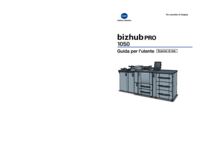


 (960 pages)
(960 pages) (87 pages)
(87 pages)







Comments to this Manuals